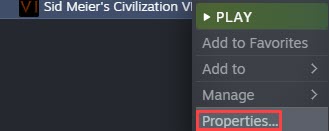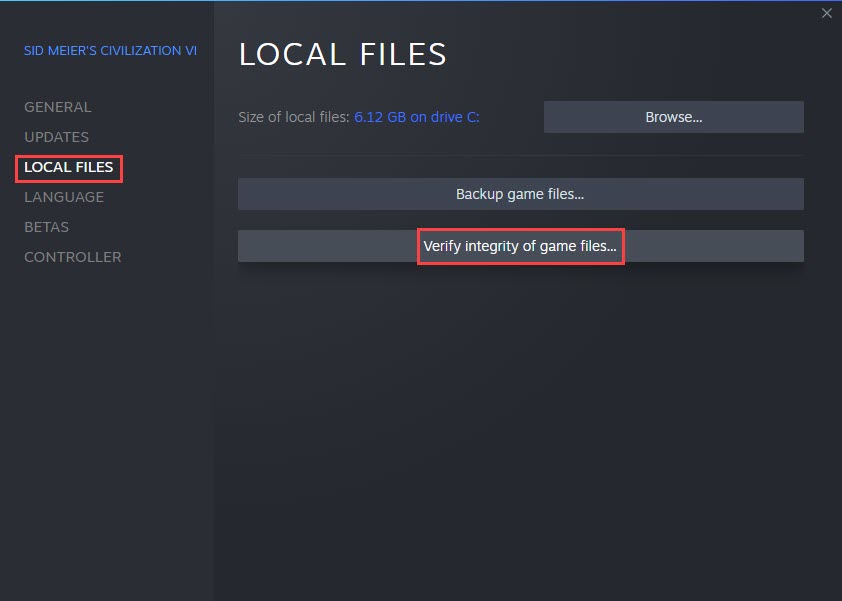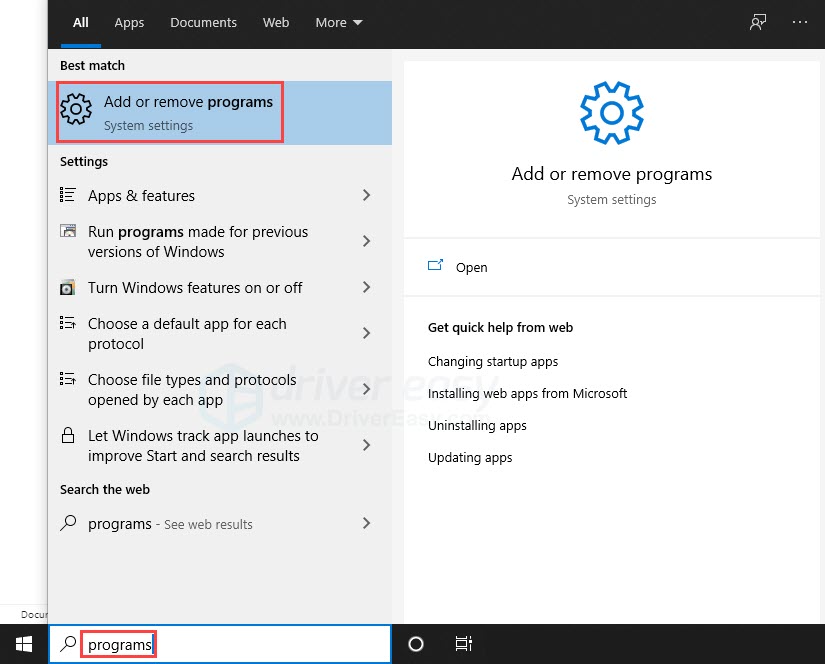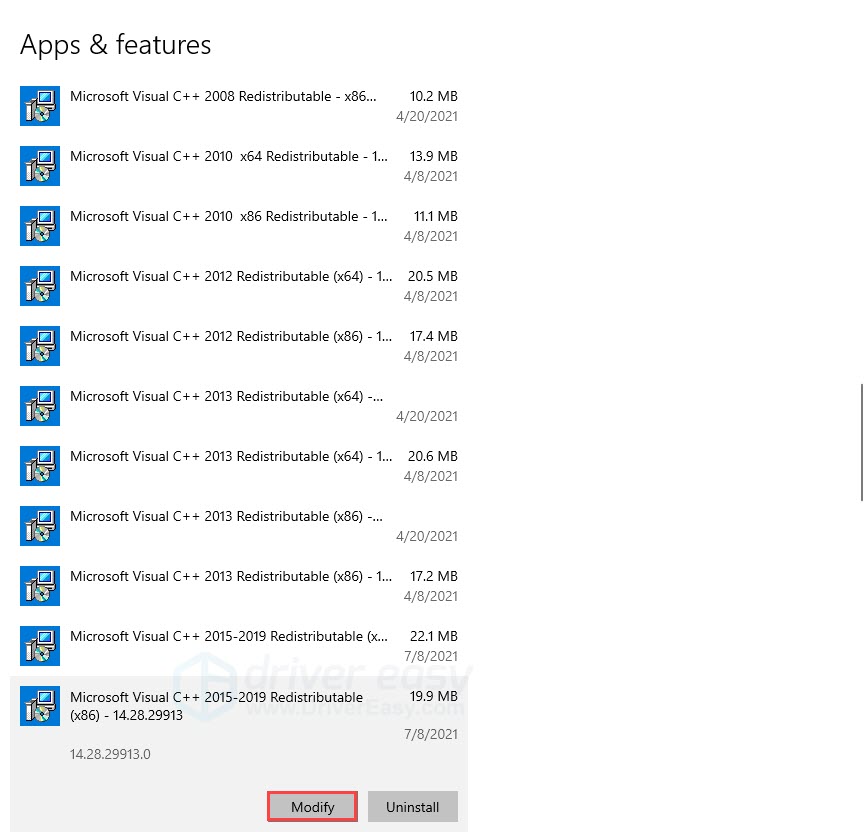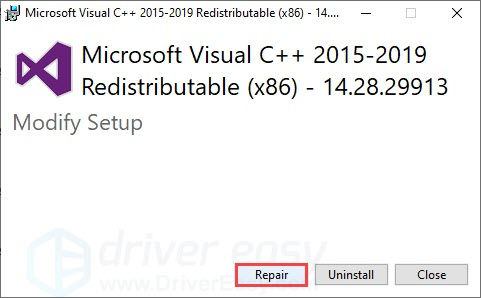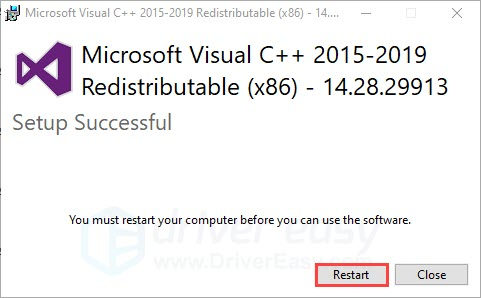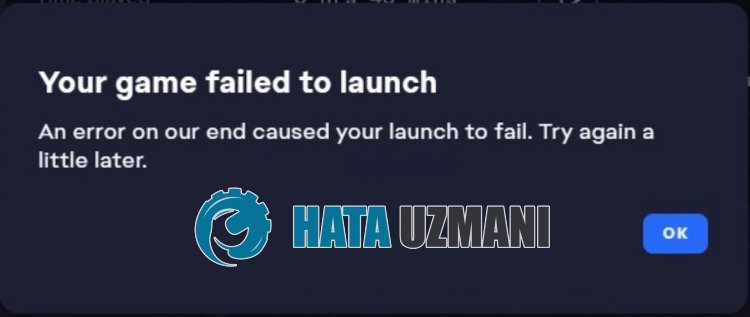Попробуйте наш инструмент устранения неполадок
Выберите операционную систему
Выберите язык програмирования (опционально)
‘>
Если Civilization 6 продолжает вылетать на вашем компьютере, не волнуйтесь. Есть решения, чтобы исправить вашу проблему. Воспользуйтесь приведенными ниже методами и быстро и легко устраните проблему.
Как исправить сбой CIV 6
Вот решения, чтобы исправить сбой CIV 6. Необязательно пробовать их все; просто двигайтесь вниз по списку, пока все снова не заработает.
- Установите последний патч
- Прекратите разгонять процессор
- Обновите драйвер видеокарты
- Используйте для игры средние или низкие настройки
- Отключить DLC для CIV 6
- Отключите антивирусную программу для своей игры
- Переустановите CIV 6
Способ 1. Установите последний патч
Устаревшие версии программного обеспечения могут вызывать ошибки при использовании программного обеспечения, и Civilization VI не является исключением. Вот почему разработчики программного обеспечения продолжают выпускать новые патчи для исправления ошибок и улучшения функций.
Поэтому проверьте наличие обновлений для Civilization VI и установите все доступные обновления. Затем перезагрузите компьютер и посмотрите, перестает ли игра вылетать.
Метод 2: прекратите разгон процессора
Разгон означает настройку вашего процессора и памяти на работу со скоростью, превышающей их официальную скорость, и почти все процессоры поставляются с рейтингом скорости. Однако это может привести к сбою или зависанию игры. В этом случае вам следует вернуть тактовую частоту процессора к значению по умолчанию, чтобы решить вашу проблему.
Метод 3: обновите драйвер видеокарты
Если драйверы устройств на вашем компьютере отсутствуют или устарели, особенно драйвер видеокарты, возможно, игра вылетает из строя. Чтобы исключить его как виновника сбоя CIV 6, попробуйте обновить драйвер видеокарты до последней версии.
Есть два способа обновить драйверы вашего устройства: вручную и автоматически .
Вариант 1 — Вручную — Чтобы обновить драйверы таким образом, вам потребуются некоторые навыки работы с компьютером и терпение, потому что вам нужно найти именно тот драйвер в Интернете, загрузить его и установить шаг за шагом.
ИЛИ ЖЕ
Вариант 2 — Автоматически (рекомендуется) — Это самый быстрый и простой вариант. Все это делается парой щелчков мыши — легко, даже если вы компьютерный новичок.
Вариант 1 — Загрузите и установите драйвер вручную
Производители вашего устройства постоянно обновляют драйверы. Чтобы получить их, вам необходимо перейти на веб-сайт производителя вашей видеокарты, найти драйвер, соответствующий вашей конкретной версии Windows (например, 64-разрядной версии Windows), и загрузить драйвер вручную.
После того, как вы загрузили правильные драйверы для своей системы, дважды щелкните загруженный файл и следуйте инструкциям на экране, чтобы установить драйвер.
Вариант 2 — автоматическое обновление драйверов
Если у вас нет времени, терпения или навыков работы с компьютером для обновления драйверов вручную, вы можете сделать это автоматически с помощью Водитель Easy .
Driver Easy автоматически распознает вашу систему и найдет для нее подходящие драйверы. Вам не нужно точно знать, на какой системе работает ваш компьютер, вам не нужно рисковать загрузкой и установкой неправильного драйвера, и вам не нужно беспокоиться об ошибке при установке.
Вы можете автоматически обновлять драйверы с помощью СВОБОДНЫЙ или За версия Driver Easy. Но с версией Pro это займет всего 2 клика.
1) Скачать и установите Driver Easy.
2) Запустите Driver Easy и нажмите Сканировать сейчас кнопка. Driver Easy просканирует ваш компьютер и обнаружит проблемы с драйверами.
3) Нажмите Обновить все для автоматической загрузки и установки правильной версии всех драйверов, которые отсутствуют или устарели в вашей системе (для этого требуется Pro версия — вам будет предложено выполнить обновление, когда вы нажмете Обновить все ).

4) Перезагрузите компьютер, чтобы изменения вступили в силу.
Теперь запустите CIV 6 и посмотрите, была ли решена проблема сбоя.
Метод 4: используйте для игры средние или низкие настройки
Настройки высокого графического эффекта для вашей игры могут привести к сбою вашего компьютера, поэтому всегда можно выбрать вариант для настройки графики на средний или низкий.
Например, вам следует перейти в Civilization VI> Опции игры > Графика , затем установите такие параметры, как Средняя или же Низкий , включая Влияние на производительность , Влияние на память , Визуальный эффект , Качество воды , и т.д.
Вы можете выбрать оконный режим в качестве типа дисплея и посмотреть, прекратит ли он сбой вашего компьютера.
Метод 5: отключить DLC для CIV 6
Обычно разработчики игр выпускают загружаемый контент (DLC) для игроков, который представляет собой дополнительный контент, созданный для уже выпущенной видеоигры, чтобы иметь лучший опыт.
Если вы используете DLC во время игры в Civilization VI, попробуйте отключить DLC для своей игры, поскольку DLC иногда может привнести в вашу игру неизвестные ошибки.
Если CIV 6 работает правильно после отключения DLC, вам следует прекратить использование DLC во время игры или сообщить о проблеме в службу поддержки игры.
Метод 6: выключите антивирусную программу для вашей игры
Запуск антивирусных программ на вашем компьютере может привести к сбою игры, поскольку ваша антивирусная программа может определить вашу игровую программу как вирус или что-то еще, и антивирусная программа попытается остановить вашу игру.
Поэтому, если на вашем компьютере запущены антивирусные программы, попробуйте отключить антивирусную программу, а затем посмотрите, может ли CIV 6 запускаться и работать должным образом.
Если CIV 6 работает без сбоев и сбоев не происходит, виновата антивирусная программа.
Не рекомендуется постоянно отключать антивирусную программу, так как она защищает ваш компьютер от атак. Поэтому не забудьте добавить CIV 6 в исключение в вашей антивирусной программе, тогда вы сможете запускать CIV 6 и антивирусную программу одновременно.
Все еще не повезло? Хорошо, есть еще одна вещь, которую стоит попробовать.
Метод 7: переустановите CIV 6
Если проблема не устранена после устранения неполадок описанными выше способами, попробуйте переустановить игру.
Вот что вам нужно сделать:
1) Запуск Пар на вашем компьютере и войдите в свою учетную запись Steam.
2) Нажмите Библиотека > Игры .
3) Щелкните правой кнопкой мыши на Цивилизация VI и нажмите Свойства .
4) Щелкните значок Локальные файлы вкладку, затем щелкните Локальные файлы браузера открыть местоположение файла в Проводник .
5) Нажмите Удалить игру , затем следуйте инструкциям на экране, чтобы удалить CIV 6.
6) Открыть Проводник который вы просто открываете через Steam, и убедитесь, что вы удалили все файлы в этой папке с игрой.
7) После удаления файлов игры переустановите CIV 6 на свой компьютер.

Итак, у вас есть семь решений, чтобы исправить сбой CIV 6 на вашем компьютере. Если у вас есть какие-либо вопросы или предложения, не стесняйтесь оставлять нам комментарии ниже.
Обновлено: 08.02.2023
19 апр. 2019 в 11:09
Is there a way to find out what makes my game crash?
Is there a debug option or something like that? I have a game that consequently crashes when I hit the arrow, for next turn. Normally I would just start a new game, but I like this save, and it might happen with the next game as well. I’m guessing a mod is responsible.
19 апр. 2019 в 11:22
First check the workshop page for each of your mods and make sure they state that they work with the version of the game you are playing. Remove any that do not, and try again.
If you still have problems, then remove all of your mods and try a game without any of them. If you still have problems then refer to the troubleshooting and tech support thread and follow the recommendations there.
If removing all of your mods fixed all the problems, then that will tell you that one of them is responsible. To find the offending mod, add mods back one at a time and test between each one — when you start having problems again, the last mod you added is the cause (either because of a flaw in that mod or because of a conflict with another mod).
19 апр. 2019 в 11:27
First check the workshop page for each of your mods and make sure they state that they work with the version of the game you are playing. Remove any that do not, and try again.
If you still have problems, then remove all of your mods and try a game without any of them. If you still have problems then refer to the troubleshooting and tech support thread and follow the recommendations there.
If removing all of your mods fixed all the problems, then that will tell you that one of them is responsible. To find the offending mod, add mods back one at a time and test between each one — when you start having problems again, the last mod you added is the cause (either because of a flaw in that mod or because of a conflict with another mod).
1. Of course I’ve checked if they work with the current version.
2. And by removing all the mods, how is the game supposed to run, won’t it complain about a bunch of mods missing?
19 апр. 2019 в 11:31
That completely depends on which mods you use. All the mods I use are UI mods, and can all be turned on/off at any time. You’d need to check on a per mod basis.
19 апр. 2019 в 11:33
That completely depends on which mods you use. All the mods I use are UI mods, and can all be turned on/off at any time. You’d need to check on a per mod basis.
I use UI mods AND a bunch of others, that in some cases will break saves.
Seriously, isn’t there a debug mode for the game? I know you can enter a console type of view where among other things you can reveal the map, wouldn’t there be a debug mode there?
19 апр. 2019 в 11:42
2. And by removing all the mods, how is the game supposed to run, won’t it complain about a bunch of mods missing?
Absolutely do not try to test as I described by running the game you have now. I’m talking about creating new games.
Seriously, isn’t there a debug mode for the game? I know you can enter a console type of view where among other things you can reveal the map, wouldn’t there be a debug mode there?
You’re trying to save your current game; I’m trying to help you find the problem relatively quickly so you can move on to a new game that won’t break.
I don’t know if there’s a debug mode; you could try a search for that information; if there is one, it is probably discussed somewhere on the internet. My caution there would be that unless you have programming experience, and experience modding Civ VI specifically, the chance that your time will not be wasted is vanishingly small. You’d be trying to debug all of your mods simultaneously — with no guarantee that there’s only one problem to find and fix — and if a new patch for Civ is released, or even if just one of your mods is updated by the author, you’ll have to start over from scratch.
If that sounds like a fun challenge then have at it, and I wish you the best of luck. If not, then your time is better spent finding the cutting out the responsible mod quickly so you can get back to playing Civ VI.
19 апр. 2019 в 13:03
2. And by removing all the mods, how is the game supposed to run, won’t it complain about a bunch of mods missing?
Absolutely do not try to test as I described by running the game you have now. I’m talking about creating new games.
Seriously, isn’t there a debug mode for the game? I know you can enter a console type of view where among other things you can reveal the map, wouldn’t there be a debug mode there?
You’re trying to save your current game; I’m trying to help you find the problem relatively quickly so you can move on to a new game that won’t break.
I don’t know if there’s a debug mode; you could try a search for that information; if there is one, it is probably discussed somewhere on the internet. My caution there would be that unless you have programming experience, and experience modding Civ VI specifically, the chance that your time will not be wasted is vanishingly small. You’d be trying to debug all of your mods simultaneously — with no guarantee that there’s only one problem to find and fix — and if a new patch for Civ is released, or even if just one of your mods is updated by the author, you’ll have to start over from scratch.
If that sounds like a fun challenge then have at it, and I wish you the best of luck. If not, then your time is better spent finding the cutting out the responsible mod quickly so you can get back to playing Civ VI.
I have a hard time understanding how this will help me, in any way. The game crashes after300+ turns. Do you want me to play games, one at a time, to 300+ turns, for every mod, to see which mod makes the game crash?
In normal debug mode you will get a message when something happens. So when tje game crashes I will get a notification of what tje game tried to do. It might have been a lot of things, but not more than what is possible to sort through.
I know programming. Although it’s a long time since I was programming professionally I do know a lot of languages, from old fashioned C to object oriented languages.
Если у вас очень долго загружается игра (новая, или сохранение), либо зависает на экране загрузки (на Windows 10). То скорее всего, проблема в Защитнике Windows.
Для решения этой проблемы делаем следующее:
1) Открываем Защитник Windows (он в трее должен быть)
2) Открываем *Параметры (наверху справа)
3) Прокручиваем вниз, находим и открываем пункт Добавить исключение
4) Жмем кнопку +Исключить папку
5) Указываем путь к папке с установленной игрой
Глючит или не запускается Sid Meier’s Civilization 6? Решение есть! Постоянные лаги и зависания — не проблема! После установки мода Sid Meier’s Civilization 6 начала глючить или НПС не реагируют на завершение задания? И на этот вопрос найдется ответ! На этой странице вы сможете найти решение для любых известных проблем с игрой и обсудить их на форуме.
Вопросы по прохождению
Ответы на все вопросы касающиеся прохождения Sid Meier’s Civilization 6 можно найти в соответствующих разделах Wiki, а также на нашем форуме. Не стесняйтесь задавать вопросы и делиться своими советами и решениями.
Проблемы с модами
Низкий FPS, Sid Meier’s Civilization VI тормозит, фризит или лагает
Современные игры крайне ресурсозатратные, поэтому, даже если вы обладаете современным компьютером, всё-таки лучше отключить лишние/ненужные фоновые процессы (чтобы повысить мощность процессора) и воспользоваться нижеописанным методами, которые помогут избавиться от лагов и тормозов.
- Запустите диспетчер задач и в процессах найдите строку с названием игры (Sid Meier’s Civilization VI). Кликайте ПКМ по ней и в меню выбирайте «Приоритеты» , после чего установите значение «Высокое» . Теперь остаётся лишь перезапустить игру.
Лучшие видеокарты для комфортной игры в 1080p
Пусть 4K доминирует в заголовках и привлекает многих техноблоггеров, сейчас большинство игроков предпочитает Full HD и будет это делать еще несколько.
Отсутствует DLL-файл или ошибка DLL
Для начала следует объяснить, как вообще возникают ошибки, связанные с DLL-файлами: во время запуска Sid Meier’s Civilization VI обращается к определённым DLL-файлам, и если игре не удаётся их отыскать, тогда она моментально вылетает с ошибкой. Причём ошибки могут быть самыми разными, в зависимости от потерянного файла, но любая из них будет иметь приставку «DLL» .
Для решения проблемы необходимо отыскать и вернуть в папку пропавшую DLL-библиотеку. И проще всего это сделать, используя специально созданную для таких случаев программу DLL-fixer – она отсканирует вашу систему и поможет отыскать недостающую библиотеку. Конечно, так можно решить далеко не любую DLL-ошибку, поэтому ниже мы предлагаем ознакомиться с более конкретными случаями.
Ошибка d3dx9_43.dll, xinput1_2.dll, x3daudio1_7.dll, xrsound.dll и др.
Все ошибки, в названии которых можно увидеть «d3dx» , «xinput» , «dxgi» , «d3dcompiler» и «x3daudio» лечатся одним и тем же способом – воспользуйтесь веб-установщиком исполняемых библиотек DirectX .
Ошибка MSVCR120.dll, VCRUNTIME140.dll, runtime-x32.dll и др.
Ошибки с названием «MSVCR» или «RUNTIME» лечатся установкой библиотек Microsoft Visual C++ (узнать, какая именно библиотека нужна можно в системных требованиях).
Избавляемся от ошибки MSVCR140.dll / msvcr120.dll / MSVCR110.dll и других DLL раз и навсегда
Очень часто стал замечать, что люди плачут об ошибках «запуск программы невозможен, так как на компьютере отсутствует MSVCR120.dll». Это встречается.
Ошибки загрузки/обновления
Проверьте стабильность подключения к интернету, а также скорость загрузки. При слишком высоком пинге или низкой пропускной способности обновление может выдавать ошибки.
Если магазин или лончер Sid Meier’s Civilization 6 не завершает обновления или выдает ошибки, то переустановите саму программу. При этом все скачанные вами игры сохранятся.
Запустите проверку целостности данных игры.
Проверьте наличие свободного места на том диске, на котором установлена игра, а также на диске с операционной системой. И в том и в другом случае должно быть свободно места не меньше, чем занимает игра на текущий момент. В идеале всегда иметь запас около 100Гб.
О специфических ошибках связанных с последними обновлениями можно узнать на форуме игры.
Ошибка DirectX в Sid Meier’s Civilization VI
- Первым делом необходимо установить «чистую» версию драйвера вашей видеокарты (то есть не стоит сразу спешить устанавливать тот же GeForce Experience, ничего лишнего от AMD и аудио).
Дополнение к игре Sid Meier’s Civilization 6
Игра перестала запускаться.
О: Виной тому могут быть моды установленные для основной игры. Рекомендуется полная переустановка как основной игры, так и дополнения.
Моды не работают.
О: Не все моды для Sid Meier’s Civilization 6 совместимы с дополнениями. Необходимо заменить часть модификаций на другие версии. Найти их можно в файлах по игре. Задать вопрос о совместимости тех или иных модов с дополнением можно на форуме.
Иногда при запуске Sid Meier’s Civilization VI появляются ошибки. Неприятно, но установленная вами игра может не запускаться, вылетая, зависая, показывая чёрный экран и выдавая ошибки в окнах. Поэтому возникают вполне логичные вопросы: «Что делать?», «Из-за чего это происходит?» и «Как решить проблему?». Мы постарались собрать всю необходимую информацию с универсальными инструкциями, советами, различными программами и библиотеками, которые призваны помочь решить наиболее распространённые ошибки, связанные с Sid Meier’s Civilization VI и другими играми на ПК.
Необходимое ПО для Sid Meier’s Civilization VI
Мы настоятельно рекомендуем ознакомиться со ссылками на различные полезные программы. Зачем? Огромное количество ошибок и проблем в Sid Meier’s Civilization VI связаны с не установленными/не обновлёнными драйверами и с отсутствием необходимых библиотек.
Последняя версия драйвера Nvidia GeForce .
Последняя версия драйвера AMD Radeon .
Пакет DirectX .
Библиотека Microsoft Visual C++ 2015
Библиотека Microsoft Visual C++ 2013
- Библиотека Microsoft Visual C++ 2012 Update 4
- Библиотека Microsoft Visual C++ 2010 (64-бит)
- Библиотека Microsoft Visual C++ 2010 (32-бит)
- Библиотека Microsoft Visual C++ 2008 (64-бит)
- Библиотека Microsoft Visual C++ 2008 (32-бит)
- Библиотека Microsoft Visual C++ 2005 Service Pack 1
Ошибка 0xc0000142 / 0xe06d7363 / 0xc0000906
Эти ошибки относятся не только к одним из наиболее часто встречаемых проблем, но и к наиболее сложным в процессе исправления. Потому что никогда сразу непонятно, почему они появляются. С другой стороны, известно, что подобное происходит только в двух случаях: 1 – в процессе запуска какой-нибудь программы или игры, 2 – буквально сразу после того, как удалось войти в систему.
Причём в первом случае чаще всего это касается недавно установленного приложения, поскольку ни одна из этих ошибок никогда сама по себе не появляется. В любом случае существует несколько способов, которые помогают избавиться от них. Рекомендуем внимательно ознакомиться с каждым.
Отключите антивирусную программу
Ни для кого не секрет, что часто всему виной является антивирус. Только вот в случае с перечисленными ошибками лучше программу не просто отключить, а временно удалить. После чего попробовать запустить приложение. Однако если это не поможет, тогда сделайте следующее:
- Полностью удаляете приложение, чтобы не осталось никаких папок и остаточных файлов.
Отключите «Защитник Windows»
Помимо антивирусной программы, также следует попробовать отключить «Защитник Windows». Поскольку он тоже запросто может быть причиной появления этих ошибок. Для этого нужно сделать следующее:
- Открыть «Центр безопасности Защитника Windows» выбрать настройки нажать на раздел «Защита от вирусов и угроз».
Проверьте путь на наличие кириллицы
Обязательно проверьте, что путь к приложению не содержал наличие кириллицы. Причём стоит отметить, что наличие в адресе «Пользователи» никак не влияет на это. Так что если после «Пользователи» идёт кириллица, тогда придётся создавать нового локального пользователя, у которого имя будет иметь латинские буквы. В таком случае также, возможно, придётся переустановить и само приложение на новом пользователе.
Воспользуйтесь чистой загрузкой
Решить проблему в таком случае можно чистой загрузкой. Как правило, это помогает в тех случаях, когда ошибка появляется при запуске Windows 10. Поскольку причина практически всегда связана с какой-то определённой программой или службой, что находятся в автозагрузках.
- Открываете в Windows 10 окно «Параметры», используя меню
или сочетание клавиш
Проверьте целостность файлов
Вполне возможно, ошибка возникает из-за того что была повреждена целостность системных файлов. И для их проверки у Windows 10 существа два инструмента – DISM.exe с командой Repair-WindowsImage для PowerShell и SFC.exe. Мы рекомендуем воспользоваться последним, поскольку он наиболее привычный и простой. А осуществить проверку можно следующим образом:
- Откройте «Командную строку» от имени администратора (для этого в поиске просто введите «Командная строка).
все найденные ошибки будут автоматически исправлены.
Измените значение в реестре
Реестр в операционной системе Windows 10 – это большая база данных. И именно эти данные определяют свойства и поведение системы. Поэтому редактирование в нём иногда помогает избавиться от ошибок. Только вот без должного опыта или надёжной инструкции лезть туда самостоятельно крайне не рекомендуется.
Поэтому предлагаем воспользоваться нижеописанной инструкцией. Только перед тем, как начнёте что-то менять, убедитесь в наличие нужного раздела. Сделать это можно следующим образом:
в окне «Выполнить» введите команду regedit нажмите
после чего в окне «Редактор реестра» отыщите раздел, представленный ниже.
Запустите восстановление системы
Это касается тех случаев, когда игра работала адекватно, но в определённый момент начала неожиданно появляться ошибка. Хотя игра не подвергалась никаким посторонним действиям. К примеру, не устанавливались моды, патчи и многое другое. В общем, тогда можно запустить процесс восстановления системы.
Другие способы
- В обязательном порядке попробуйте вручную установить драйверы для графического процессора. Причём это касается не только интегрированной видеокарты, но и дискретной.
Изображение в Sid Meier’s Civilization VI мерцает
Как правило, проблема связана с перегретой видеокартой. Первым делом следует проверить провода, вдруг они перекрыли вентиляторы системы охлаждения, но если там полный порядок, тогда самое время сбросить разгон видеокарты: нужно войти в приложение MSI Afterburner (или подобное) и нажать на «Reset» .
Игра тормозит и лагает
Скорее всего данная проблема носит аппаратный характер. Проверьте системные требования игры и установите корректные настройки качества графики. Подробнее об оптимизации игры можно почитать на форуме. Также загляните в раздел файлов, где найдутся программы для оптимизации Sid Meier’s Civilization 6 для работы на слабых ПК. Ниже рассмотрены исключительные случаи.
Звук в Sid Meier’s Civilization VI отсутствует или пропадает в заставках
Чаще всего проблема связана с высоким звуковым разрешением в параметрах Windows, а именно – с частотой разрядности и дискретизации. Поэтому избавиться от проблемы можно лишь одним способом – понизить это разрешение.
- В трее нажмите ПКМ по значку динамика;
- В открывшемся меню необходимо выбрать пункт «Звуки» ;
- Следом необходимо выбрать устройство (это могут быть либо динамики, либо наушники) и нажать на «Свойства» ;
- Перейти на соседнюю вкладку «Дополнительно» ;
- Отыщите меню под названием «Формат по умолчанию» , чтобы задать значение, но оно должно быть ниже текущего;
- Нажмите «Применить» , откройте Sid Meier’s Civilization VI и проверьте результат проделанной работы.
Проблему, которая связана с отсутствием звука в заставках, решить первым способом не получится, поэтому сделайте следующее:
- Вновь в трее ПКМ по значку динамика;
- В меню отыщите функцию под названием «Пространственный звук» , чтобы отключить;
- Остаётся лишь перезапустить Sid Meier’s Civilization VI и проверить результат.
Игра не запускается
Тут собраны ответы на самые распространённые ошибки. В случае если вы не нашли ничего подходящего для решения вашей проблемы — рекомендуем перейти на форум, где более детально можно ознакомиться с любой ошибкой встречающийся в Sid Meier’s Civilization 6 .
Игра вылетает на рабочий стол без ошибок.
О: Скорее всего проблема в поврежденных файлах игры. В подобном случае рекомендуется переустановить игру, предварительно скопировав все сохранения. В случае если игра загружалась из официального магазина за сохранность прогресса можно не переживать.
Sid Meier’s Civilization 6 не работает на консоли.
О: Обновите ПО до актуальной версии, а так же проверьте стабильность подключения к интернету. Если полное обновление прошивки консоли и самой игры не решило проблему, то стоит заново загрузить игру, предварительно удалив с диска.
Ошибка 0xc000007b.
О: Есть два пути решения.
Первый — полная переустановка игры. В ряде случаев это устраняет проблему.
Второй состоит из двух этапов:
Ошибка 0xc0000142.
О: Чаще всего данная ошибка возникает из-за наличия кириллицы (русских букв) в одном из путей, по которым игра хранит свои файлы. Это может быть имя пользователя или сама папка в которой находится игра. Решением будет установка игры в другую папку, название которой написано английскими буквами или смена имени пользователя.
Ошибка 0xc0000906.
О: Данная ошибка связана с блокировкой одного или нескольких файлов игры антивирусом или “Защитником Windows”. Для её устранения необходимо добавить всю папку игры в исключени. Для каждого антивируса эта процедура индивидуально и следует обратиться к его справочной системе. Стоит отметить, что вы делаете это на свой страх и риск. Все мы любим репаки, но если вас часто мучает данная ошибка — стоит задуматься о покупке игр. Пусть даже и по скидкам, о которых можно узнать из новостей на нашем сайте.
Отсутствует msvcp 140.dll/msvcp 120.dll/msvcp 110.dll/msvcp 100.dll
О: Ошибка возникает в случае отсутствия на компьютере корректной версии пакета Microsoft Visual C++, в который и входит msvcp 140.dll (и подобные ему). Решением будет установка нужной версии пакета.
- Нажимаем на Windows + R;
- Вводим команду“regsvrЗ2 msvcp140.dll”(без кавычек);
- Нажимаем “ОК”;
- Перезагружаем компьютер.
Ошибка 0xc0000009a/0xc0000009b/0xc0000009f и другие
О: Все ошибки начинающиеся с индекса 0xc0000009 (например 0xc0000009a, где на месте “а” может находиться любая буква или цифра) можно отнести к одному семейству. Подобные ошибки являются следствием проблем с оперативной памятью или файлом подкачки.
Перед началом выполнения следующих действий настоятельно рекомендуем отключить часть фоновых процессов и сторонних программ, после чего повторно попробовать запустить Sid Meier’s Civilization 6 .
Увеличиваем размер файла подкачки:
- Клик правой кнопкой на значку компьютера, а далее: «Дополнительные параметры системы» — «Дополнительно» — «Быстродействие» — «Дополнительно» — «Виртуальная память» — «Изменить».
- Выбираем один диск, задаем одинаковый размер.
- Перезагружаемся.
Размер файла подкачки должен быть кратен 1024. Объём зависит от свободного места на выбранном локальном диске. Рекомендуем установить его равным объему ОЗУ.
Если ошибка 0xc0000009а сохранилась, необходимо проверить вашу оперативную память. Для этого нужно воспользоваться функциями таких программ как MemTest86, Acronis, Everest.
Ошибка «Недостаточно памяти»
Возникает ошибка, связанная с недостатком памяти, практически по десятку причин. Конечно, наиболее распространённые – это либо нехватка оперативной памяти «железа», либо маленький размер файла подкачки. В последнем случае, даже если вы ничего настраивали, всё запросто мог испортить сторонний софт или банальное отключение файла подкачки.
- Необходимо попробовать увеличить файл подкачки ( «Пуск» «Параметры системы» в строке наверху вводите «Производительность» выбирайте «Настройку представления и производительности системы» «Дополнительно» «Изменить» убираете галочку с функции «Автоматически выбирать…» выбираете размер ).
Sid Meier’s Civilization VI вылетает в случайный момент или при запуске
Ниже приведено несколько простых способов решения проблемы, но нужно понимать, что вылеты могут быть связаны как с ошибками игры, так и с ошибками, связанными с чем-то определённым на компьютере. Поэтому некоторые случаи вылетов индивидуальны, а значит, если ни одно решение проблемы не помогло, следует написать об этом в комментариях и, возможно, мы поможем разобраться с проблемой.
- Первым делом попробуйте наиболее простой вариант – перезапустите Sid Meier’s Civilization VI, но уже с правами администратора.
Как увеличить объём памяти видеокарты? Запускаем любые игры
Большинство компьютеров и ноутбуков имеют интегрированную (встроенную) графическую карту. Но для работы видеоадаптера используется лишь часть.
Появляется чёрный экран в Sid Meier’s Civilization VI
Появление чёрного экрана часто связано с конфликтом видеодрайверов и ПО. И реже всего с определёнными файлами Sid Meier’s Civilization VI. Впрочем, существует довольно много других причин, связанных с появлением «чёрного экрана смерти».
Первым делом при появлении проблемы следует обновить видеодрайвер. Многие пренебрегают этим совсем, но мы настоятельно рекомендуем сделать это, потому что для многих современных игр следом выходят и важные обновления, которые помогают запустить ту или иную игру.
Появляется цветной экран
Появление цветастого экрана часто связано с тем, что используются сразу две видеокарты. Если в материнской плате присутствует встроенный графический процессор, но играете на дискретном, игра в любом случае запустится на встроенном. Поэтому и возникают «цветные» проблемы, поскольку монитор подключён по умолчанию к дискретной видеокарте.
Не менее часто цветной экран появляется в том случае, если появились проблемы с выводом изображения. Подобное вызывает самые разные причины, но существуют две наиболее распространённые: 1 – стоят устаревшие драйвера; 2 – ваша видеокарта не поддерживается. Поэтому рекомендуем обновить в первую очередь драйвера.
Распространённые сетевые ошибки
Не вижу друзей / друзья в Sid Meier’s Civilization VI не отображаются
Неприятное недоразумение, а в некоторых случаях даже баг или ошибка (в таких случаях ни один способ ниже не поможет, поскольку проблема связана с серверами). Любопытно, что с подобным сталкиваются многие игроки, причём неважно, в каком лаунчере приходится играть. Мы не просто так отметили, что это «недоразумение», поскольку, как правило, проблема решается простыми нижеописанными способами:
- Убедитесь в том, что вы вместе с друзьями собираетесь играть в одном игровом регионе, в лаунчере установлен одинаковый регион загрузки.
Создателю сервера нужно открыть порты в брандмауэре
Многие проблемы в сетевых играх связаны как раз с тем, что порты закрыты. Нет ни одной живой души, друг не видит игру (или наоборот) и возникают проблемы с соединением? Самое время открыть порты в брандмауэре, но перед этим следует понимать как «это» работает. Дело в том, что программы и компьютерные игры, использующие интернет, для работы требуют не только беспроблемный доступ к сети, но и вдобавок открытые порты. Это особенно важно, если вы хотите поиграть в какую-нибудь сетевую игру.
Часто порты на компьютере закрыты, поэтому их следует открыть. Кроме того, перед настройкой нужно узнать номера портов, а для этого для начала потребуется узнать IP-адрес роутера.
Закрытые порты, или что делать, если игр не видно/не подключается?
Если вы заметили, что в Tunngle/Hamachi никого нет, да и в игре тоже различные косяки с соединением, то есть большая вероятность что у вас просто.
- Открываете окошко с командной строкой (открывается командой «cmd» в Пуске).
- Прописываете команду «ipconfig» (без кавычек).
- IP-адрес отобразится в строчке «Основной шлюз» .
- Открываете командную строку с помощью команды «cmd» в Пуске.
- Вновь прописываете команду «ipconfig » без кавычек.
- Запускаете команду «netstat -а» , после чего отобразится полный список с номерами портов.
- Обязательно следует убедиться в том, что вы обладаете правами администратора Windows.
Ошибка 0xc000007b в Sid Meier’s Civilization VI
В худшем случае ошибка 0xc000007b или «This application was unable to start correctly» связана с повреждёнными системными файлами ОС, а в лучшем – с драйверами видеокарт от Nvidia.
-
Самый очевидный и наиболее простой способ разобраться с ошибкой – переустановить драйверы для видеокарты, а после запустить игру от имени администратора.
-
После установки Dependency Walker 64bit , запускайте утилиту и переходите по следующему адресу: «View» «Full Patch» «.exe-файл проблемной игры» (в некоторых случаях после это появляется окно с ошибками, но на него не стоит обращать внимания, просто закройте окно). Переключитесь на раздел «Module» , крутите до конца ошибки, смотрите на значения в столбиках.
Не работает мышь, клавиатура или контроллер
Чаще всего, если такие проблемы и возникают, то строго на стороне игрока. В процессе подключения нового девайса ОС моментально пытается установить необходимый пакет драйверов, но проблема в том, что он стандартный, а значит, будет совместим далеко не с каждым устройством, поэтому проверьте наличие необходимых драйверов. Кроме того, на управление могут повлиять вирусы, так что обязательно проверьте систему.
Эмуляция джойстика Xbox 360
Каждый из нас хотел бы спокойно и с комфортом поиграть используя любой геймпад, не забивая кастомные раскладки.
Свежее видео на канале Coop-Land:
Читайте также:
- Starbound ошибка fatal exception caught
- Ошибка при установке forza horizon 4 на pc
- Metro 2033 benchmark v1 02 как установить
- Red alert 2 mental omega как установить
- Как убрать траву в 7 days to die
Многие игроки Civilization 5 любят экспериментировать с модификациями, чтобы улучшить игровой процесс и разнообразить геймплей. Однако, иногда при запуске мода возникают проблемы, связанные с несоблюдением требований или ошибкой в настройках.
Наиболее частой проблемой является несовместимость мода с версией игры или отсутствие необходимых дополнений. Как правило, для запуска мода нужно иметь последнюю версию игры и необходимые дополнения (DLC).
Также неправильно сконфигурированные файлы мода или наличие ошибок в коде могут привести к неработоспособности мода. Для решения этой проблемы можно попытаться обновить или переустановить мод, а также проверить наличие ошибок в консоли игры.
В данной статье мы расскажем о наиболее распространенных проблемах и способах их решения при запуске модификации в игре Civilization 5. Надеемся, наша информация будет полезна для всех, кто столкнулся с этой проблемой.
Содержание
- Проверка минимальных требований системы
- Обновление драйверов графической карты
- Установка последней версии DirectX
- Очистка кэша игры и перезагрузка компьютера
- Поиск и устранение конфликтов с другими модификациями
- Вопрос-ответ
- Как установить модификацию для Civilization 5?
- Почему при запуске модификации выдает ошибку?
- Как исправить ошибку, связанную с отсутствием файла?
- Может ли модификация повлиять на производительность игры?
- Как удалить модификацию из игры?
- Что делать, если модификация не соответствует описанию или не работает?
Проверка минимальных требований системы
Перед запуском модификации Civilization 5 необходимо убедиться, что компьютер соответствует минимальным требованиям системы. В случае, если не все требования соблюдены, могут возникнуть проблемы при запуске игры.
Для проверки требований системы необходимо открыть страницу с описанием модификации на сайте разработчика. Как правило, на странице указаны минимальные требования, необходимые для запуска модификации. В списке требований может быть указан объем оперативной памяти, скорость процессора, тип графической карты и т.д.
Если компьютер не соответствует минимальным требованиям системы, то для запуска модификации необходимо улучшить аппаратную конфигурацию компьютера. Например, установить дополнительный модуль оперативной памяти, заменить графическую карту или процессор и т.д.
Проверка минимальных требований системы перед запуском модификации Civilization 5 поможет избежать проблем с запуском игры и обеспечить комфортную работу компьютера.
Обновление драйверов графической карты
Проблемы с запуском модификации Civilization 5 могут быть связаны с устаревшими драйверами графической карты. Некоторые игры и приложения требуют последних версий драйверов, чтобы работать корректно.
Для обновления драйверов графической карты следует выбрать официальный сайт производителя карты и скачать последнюю версию драйвера для своей модели. После скачивания драйвера следует запустить установщик и следовать указаниям.
Для пользователей видеокарт от Nvidia или AMD имеется официальный сайт, на котором можно скачать последние драйверы. Также можно воспользоваться программами для обновления драйверов, такими как Driver Booster, который автоматически определяет установленную видеокарту и предлагает скачать последнюю версию драйвера.
После обновления драйверов графической карты следует перезагрузить компьютер, чтобы изменения вступили в силу. После этого стоит проверить работу модификации Civilization 5 и убедиться, что проблема с запуском игры была решена.
Установка последней версии DirectX
Если вы столкнулись с проблемами при запуске модификации Civilization 5, одно из возможных решений — установка последней версии DirectX.
DirectX — это набор программных интерфейсов, который используется для разработки игр и других мультимедийных приложений на платформах Windows. Он обеспечивает доступ к аппаратурным функциям устройства, таким как видеокарта, звуковая карта и т.д.
Чтобы установить последнюю версию DirectX, можно пойти двумя путями:
- Установить обновление автоматически через Windows Update. Для этого нужно: открыть меню «Пуск» > «Настройка» > «Обновление и безопасность» > «Windows Update». Затем нажать на кнопку «Поиск обновлений» и дождаться завершения поиска. Если обновление DirectX доступно, то его можно установить, выбрав соответствующий пункт в списке.
- Скачать и установить пакет обновлений DirectX вручную. Нужно перейти на сайт Microsoft и скачать последнюю версию DirectX. Процесс установки практически не отличается от установки других программ.
После установки DirectX рекомендуется перезагрузить компьютер, чтобы изменения вступили в силу.
Очистка кэша игры и перезагрузка компьютера
Если у вас возникли проблемы с запуском модификации Civilization 5, то первым делом рекомендуется попробовать очистить кэш игры. В некоторых случаях это может помочь решить проблему.
Для очистки кэша игры нужно зайти в папку с установленной игрой и найти папку с названием «cache». Откройте эту папку и удалите все файлы, которые находятся внутри.
После этого, рекомендуется перезагрузить компьютер. Это поможет обновить системные файлы и устранить возможные сбои в работе операционной системы, которые могут влиять на запуск игры или ее модификации.
После очистки кэша и перезагрузки компьютера попробуйте запустить игру и установить необходимую модификацию. Если проблема не была устранена, то можно попробовать другие способы решения проблемы.
Поиск и устранение конфликтов с другими модификациями
При запуске модификации Civilization 5 может возникнуть конфликт с уже установленными на игру модамим. Для того чтобы решить эту проблему необходимо:
- Проверить список установленных модов и выявить, какие из них могут конфликтовать с новой модификацией;
- Отключить данные модификации, либо найти соответствующие патчи для их совместимости;
- Если патчи для конфликта не найдены, попробуйте разобраться в конфликте самостоятельно, изучив инструкции и документацию, приложенную к каждой модификации.
Если у вас несколько модификаций, то необходимо иметь ввиду, что каждая из них может содержать свои собственные настройки и файлы. Некоторые модификации могут затрагивать общие для всех игроков параметры. В таком случае рекомендуется иметь несколько профилей игрока в игре, каждый из которых будет иметь свои собственные настройки и файлы, и переключаться между ними в зависимости от запускаемых модификаций.
Также, перед установкой новых модификаций, необходимо сделать резервную копию сохранений игры, чтобы минимизировать вероятность потери игрового прогресса в случае возникновения возможных проблем или ошибок.
В заключение, если не получается разобраться в конфликтах и решить возникающие проблемы при запуске мода Civilization 5, рекомендуется обратиться за помощью к сообществу фанатов, которые могут дать советы и рекомендации на своих форумах.
Вопрос-ответ
Как установить модификацию для Civilization 5?
Для установки модификации нужно скачать ее файлы, затем скопировать их в папку Mods в директории игры. После этого нужно запустить игру, выбрать пункт «Дополнительно» в меню главного экрана и активировать модификацию.
Почему при запуске модификации выдает ошибку?
Возможно, что не все требования модификации соблюдены, например, не установлены дополнительные файлы или не обновлена игра до последней версии. Чтобы решить проблему, нужно внимательно прочитать описание модификации и проверить выполнение всех необходимых условий.
Как исправить ошибку, связанную с отсутствием файла?
Если вы получили сообщение об ошибке, связанной с отсутствием файла, то, вероятно, нужно скачать и установить этот файл. Обратите внимание на путь, по которому компьютер ищет файл, и убедитесь, что он существует и находится в нужной папке.
Может ли модификация повлиять на производительность игры?
Да, модификация может повлиять на производительность игры, особенно если она содержит новую графику или дополнительные функции. Если у вас возникли проблемы с производительностью, попробуйте отключить модификацию и запустить игру в стандартном режиме.
Как удалить модификацию из игры?
Для удаления модификации нужно зайти в папку Mods в директории игры, найти папку с названием модификации и удалить ее. Затем нужно запустить игру и деактивировать модификацию в меню «Дополнительно».
Что делать, если модификация не соответствует описанию или не работает?
Если у вас возникли проблемы со скачиванием, установкой или работой модификации, попробуйте обратиться к автору модификации или на форум поддержки игры. Там вы сможете найти ответы на свои вопросы и общаться с другими игроками.
Обновлено: 08.02.2023
19 апр. 2019 в 11:09
Is there a way to find out what makes my game crash?
Is there a debug option or something like that? I have a game that consequently crashes when I hit the arrow, for next turn. Normally I would just start a new game, but I like this save, and it might happen with the next game as well. I’m guessing a mod is responsible.
19 апр. 2019 в 11:22
First check the workshop page for each of your mods and make sure they state that they work with the version of the game you are playing. Remove any that do not, and try again.
If you still have problems, then remove all of your mods and try a game without any of them. If you still have problems then refer to the troubleshooting and tech support thread and follow the recommendations there.
If removing all of your mods fixed all the problems, then that will tell you that one of them is responsible. To find the offending mod, add mods back one at a time and test between each one — when you start having problems again, the last mod you added is the cause (either because of a flaw in that mod or because of a conflict with another mod).
19 апр. 2019 в 11:27
First check the workshop page for each of your mods and make sure they state that they work with the version of the game you are playing. Remove any that do not, and try again.
If you still have problems, then remove all of your mods and try a game without any of them. If you still have problems then refer to the troubleshooting and tech support thread and follow the recommendations there.
If removing all of your mods fixed all the problems, then that will tell you that one of them is responsible. To find the offending mod, add mods back one at a time and test between each one — when you start having problems again, the last mod you added is the cause (either because of a flaw in that mod or because of a conflict with another mod).
1. Of course I’ve checked if they work with the current version.
2. And by removing all the mods, how is the game supposed to run, won’t it complain about a bunch of mods missing?
19 апр. 2019 в 11:31
That completely depends on which mods you use. All the mods I use are UI mods, and can all be turned on/off at any time. You’d need to check on a per mod basis.
19 апр. 2019 в 11:33
That completely depends on which mods you use. All the mods I use are UI mods, and can all be turned on/off at any time. You’d need to check on a per mod basis.
I use UI mods AND a bunch of others, that in some cases will break saves.
Seriously, isn’t there a debug mode for the game? I know you can enter a console type of view where among other things you can reveal the map, wouldn’t there be a debug mode there?
19 апр. 2019 в 11:42
2. And by removing all the mods, how is the game supposed to run, won’t it complain about a bunch of mods missing?
Absolutely do not try to test as I described by running the game you have now. I’m talking about creating new games.
Seriously, isn’t there a debug mode for the game? I know you can enter a console type of view where among other things you can reveal the map, wouldn’t there be a debug mode there?
You’re trying to save your current game; I’m trying to help you find the problem relatively quickly so you can move on to a new game that won’t break.
I don’t know if there’s a debug mode; you could try a search for that information; if there is one, it is probably discussed somewhere on the internet. My caution there would be that unless you have programming experience, and experience modding Civ VI specifically, the chance that your time will not be wasted is vanishingly small. You’d be trying to debug all of your mods simultaneously — with no guarantee that there’s only one problem to find and fix — and if a new patch for Civ is released, or even if just one of your mods is updated by the author, you’ll have to start over from scratch.
If that sounds like a fun challenge then have at it, and I wish you the best of luck. If not, then your time is better spent finding the cutting out the responsible mod quickly so you can get back to playing Civ VI.
19 апр. 2019 в 13:03
2. And by removing all the mods, how is the game supposed to run, won’t it complain about a bunch of mods missing?
Absolutely do not try to test as I described by running the game you have now. I’m talking about creating new games.
Seriously, isn’t there a debug mode for the game? I know you can enter a console type of view where among other things you can reveal the map, wouldn’t there be a debug mode there?
You’re trying to save your current game; I’m trying to help you find the problem relatively quickly so you can move on to a new game that won’t break.
I don’t know if there’s a debug mode; you could try a search for that information; if there is one, it is probably discussed somewhere on the internet. My caution there would be that unless you have programming experience, and experience modding Civ VI specifically, the chance that your time will not be wasted is vanishingly small. You’d be trying to debug all of your mods simultaneously — with no guarantee that there’s only one problem to find and fix — and if a new patch for Civ is released, or even if just one of your mods is updated by the author, you’ll have to start over from scratch.
If that sounds like a fun challenge then have at it, and I wish you the best of luck. If not, then your time is better spent finding the cutting out the responsible mod quickly so you can get back to playing Civ VI.
I have a hard time understanding how this will help me, in any way. The game crashes after300+ turns. Do you want me to play games, one at a time, to 300+ turns, for every mod, to see which mod makes the game crash?
In normal debug mode you will get a message when something happens. So when tje game crashes I will get a notification of what tje game tried to do. It might have been a lot of things, but not more than what is possible to sort through.
I know programming. Although it’s a long time since I was programming professionally I do know a lot of languages, from old fashioned C to object oriented languages.
Если у вас очень долго загружается игра (новая, или сохранение), либо зависает на экране загрузки (на Windows 10). То скорее всего, проблема в Защитнике Windows.
Для решения этой проблемы делаем следующее:
1) Открываем Защитник Windows (он в трее должен быть)
2) Открываем *Параметры (наверху справа)
3) Прокручиваем вниз, находим и открываем пункт Добавить исключение
4) Жмем кнопку +Исключить папку
5) Указываем путь к папке с установленной игрой
Глючит или не запускается Sid Meier’s Civilization 6? Решение есть! Постоянные лаги и зависания — не проблема! После установки мода Sid Meier’s Civilization 6 начала глючить или НПС не реагируют на завершение задания? И на этот вопрос найдется ответ! На этой странице вы сможете найти решение для любых известных проблем с игрой и обсудить их на форуме.
Вопросы по прохождению
Ответы на все вопросы касающиеся прохождения Sid Meier’s Civilization 6 можно найти в соответствующих разделах Wiki, а также на нашем форуме. Не стесняйтесь задавать вопросы и делиться своими советами и решениями.
Проблемы с модами
Низкий FPS, Sid Meier’s Civilization VI тормозит, фризит или лагает
Современные игры крайне ресурсозатратные, поэтому, даже если вы обладаете современным компьютером, всё-таки лучше отключить лишние/ненужные фоновые процессы (чтобы повысить мощность процессора) и воспользоваться нижеописанным методами, которые помогут избавиться от лагов и тормозов.
- Запустите диспетчер задач и в процессах найдите строку с названием игры (Sid Meier’s Civilization VI). Кликайте ПКМ по ней и в меню выбирайте «Приоритеты» , после чего установите значение «Высокое» . Теперь остаётся лишь перезапустить игру.
Лучшие видеокарты для комфортной игры в 1080p
Пусть 4K доминирует в заголовках и привлекает многих техноблоггеров, сейчас большинство игроков предпочитает Full HD и будет это делать еще несколько.
Отсутствует DLL-файл или ошибка DLL
Для начала следует объяснить, как вообще возникают ошибки, связанные с DLL-файлами: во время запуска Sid Meier’s Civilization VI обращается к определённым DLL-файлам, и если игре не удаётся их отыскать, тогда она моментально вылетает с ошибкой. Причём ошибки могут быть самыми разными, в зависимости от потерянного файла, но любая из них будет иметь приставку «DLL» .
Для решения проблемы необходимо отыскать и вернуть в папку пропавшую DLL-библиотеку. И проще всего это сделать, используя специально созданную для таких случаев программу DLL-fixer – она отсканирует вашу систему и поможет отыскать недостающую библиотеку. Конечно, так можно решить далеко не любую DLL-ошибку, поэтому ниже мы предлагаем ознакомиться с более конкретными случаями.
Ошибка d3dx9_43.dll, xinput1_2.dll, x3daudio1_7.dll, xrsound.dll и др.
Все ошибки, в названии которых можно увидеть «d3dx» , «xinput» , «dxgi» , «d3dcompiler» и «x3daudio» лечатся одним и тем же способом – воспользуйтесь веб-установщиком исполняемых библиотек DirectX .
Ошибка MSVCR120.dll, VCRUNTIME140.dll, runtime-x32.dll и др.
Ошибки с названием «MSVCR» или «RUNTIME» лечатся установкой библиотек Microsoft Visual C++ (узнать, какая именно библиотека нужна можно в системных требованиях).
Избавляемся от ошибки MSVCR140.dll / msvcr120.dll / MSVCR110.dll и других DLL раз и навсегда
Очень часто стал замечать, что люди плачут об ошибках «запуск программы невозможен, так как на компьютере отсутствует MSVCR120.dll». Это встречается.
Ошибки загрузки/обновления
Проверьте стабильность подключения к интернету, а также скорость загрузки. При слишком высоком пинге или низкой пропускной способности обновление может выдавать ошибки.
Если магазин или лончер Sid Meier’s Civilization 6 не завершает обновления или выдает ошибки, то переустановите саму программу. При этом все скачанные вами игры сохранятся.
Запустите проверку целостности данных игры.
Проверьте наличие свободного места на том диске, на котором установлена игра, а также на диске с операционной системой. И в том и в другом случае должно быть свободно места не меньше, чем занимает игра на текущий момент. В идеале всегда иметь запас около 100Гб.
О специфических ошибках связанных с последними обновлениями можно узнать на форуме игры.
Ошибка DirectX в Sid Meier’s Civilization VI
- Первым делом необходимо установить «чистую» версию драйвера вашей видеокарты (то есть не стоит сразу спешить устанавливать тот же GeForce Experience, ничего лишнего от AMD и аудио).
Дополнение к игре Sid Meier’s Civilization 6
Игра перестала запускаться.
О: Виной тому могут быть моды установленные для основной игры. Рекомендуется полная переустановка как основной игры, так и дополнения.
Моды не работают.
О: Не все моды для Sid Meier’s Civilization 6 совместимы с дополнениями. Необходимо заменить часть модификаций на другие версии. Найти их можно в файлах по игре. Задать вопрос о совместимости тех или иных модов с дополнением можно на форуме.
Иногда при запуске Sid Meier’s Civilization VI появляются ошибки. Неприятно, но установленная вами игра может не запускаться, вылетая, зависая, показывая чёрный экран и выдавая ошибки в окнах. Поэтому возникают вполне логичные вопросы: «Что делать?», «Из-за чего это происходит?» и «Как решить проблему?». Мы постарались собрать всю необходимую информацию с универсальными инструкциями, советами, различными программами и библиотеками, которые призваны помочь решить наиболее распространённые ошибки, связанные с Sid Meier’s Civilization VI и другими играми на ПК.
Необходимое ПО для Sid Meier’s Civilization VI
Мы настоятельно рекомендуем ознакомиться со ссылками на различные полезные программы. Зачем? Огромное количество ошибок и проблем в Sid Meier’s Civilization VI связаны с не установленными/не обновлёнными драйверами и с отсутствием необходимых библиотек.
Последняя версия драйвера Nvidia GeForce .
Последняя версия драйвера AMD Radeon .
Пакет DirectX .
Библиотека Microsoft Visual C++ 2015
Библиотека Microsoft Visual C++ 2013
- Библиотека Microsoft Visual C++ 2012 Update 4
- Библиотека Microsoft Visual C++ 2010 (64-бит)
- Библиотека Microsoft Visual C++ 2010 (32-бит)
- Библиотека Microsoft Visual C++ 2008 (64-бит)
- Библиотека Microsoft Visual C++ 2008 (32-бит)
- Библиотека Microsoft Visual C++ 2005 Service Pack 1
Ошибка 0xc0000142 / 0xe06d7363 / 0xc0000906
Эти ошибки относятся не только к одним из наиболее часто встречаемых проблем, но и к наиболее сложным в процессе исправления. Потому что никогда сразу непонятно, почему они появляются. С другой стороны, известно, что подобное происходит только в двух случаях: 1 – в процессе запуска какой-нибудь программы или игры, 2 – буквально сразу после того, как удалось войти в систему.
Причём в первом случае чаще всего это касается недавно установленного приложения, поскольку ни одна из этих ошибок никогда сама по себе не появляется. В любом случае существует несколько способов, которые помогают избавиться от них. Рекомендуем внимательно ознакомиться с каждым.
Отключите антивирусную программу
Ни для кого не секрет, что часто всему виной является антивирус. Только вот в случае с перечисленными ошибками лучше программу не просто отключить, а временно удалить. После чего попробовать запустить приложение. Однако если это не поможет, тогда сделайте следующее:
- Полностью удаляете приложение, чтобы не осталось никаких папок и остаточных файлов.
Отключите «Защитник Windows»
Помимо антивирусной программы, также следует попробовать отключить «Защитник Windows». Поскольку он тоже запросто может быть причиной появления этих ошибок. Для этого нужно сделать следующее:
- Открыть «Центр безопасности Защитника Windows» выбрать настройки нажать на раздел «Защита от вирусов и угроз».
Проверьте путь на наличие кириллицы
Обязательно проверьте, что путь к приложению не содержал наличие кириллицы. Причём стоит отметить, что наличие в адресе «Пользователи» никак не влияет на это. Так что если после «Пользователи» идёт кириллица, тогда придётся создавать нового локального пользователя, у которого имя будет иметь латинские буквы. В таком случае также, возможно, придётся переустановить и само приложение на новом пользователе.
Воспользуйтесь чистой загрузкой
Решить проблему в таком случае можно чистой загрузкой. Как правило, это помогает в тех случаях, когда ошибка появляется при запуске Windows 10. Поскольку причина практически всегда связана с какой-то определённой программой или службой, что находятся в автозагрузках.
- Открываете в Windows 10 окно «Параметры», используя меню
или сочетание клавиш
Проверьте целостность файлов
Вполне возможно, ошибка возникает из-за того что была повреждена целостность системных файлов. И для их проверки у Windows 10 существа два инструмента – DISM.exe с командой Repair-WindowsImage для PowerShell и SFC.exe. Мы рекомендуем воспользоваться последним, поскольку он наиболее привычный и простой. А осуществить проверку можно следующим образом:
- Откройте «Командную строку» от имени администратора (для этого в поиске просто введите «Командная строка).
все найденные ошибки будут автоматически исправлены.
Измените значение в реестре
Реестр в операционной системе Windows 10 – это большая база данных. И именно эти данные определяют свойства и поведение системы. Поэтому редактирование в нём иногда помогает избавиться от ошибок. Только вот без должного опыта или надёжной инструкции лезть туда самостоятельно крайне не рекомендуется.
Поэтому предлагаем воспользоваться нижеописанной инструкцией. Только перед тем, как начнёте что-то менять, убедитесь в наличие нужного раздела. Сделать это можно следующим образом:
в окне «Выполнить» введите команду regedit нажмите
после чего в окне «Редактор реестра» отыщите раздел, представленный ниже.
Запустите восстановление системы
Это касается тех случаев, когда игра работала адекватно, но в определённый момент начала неожиданно появляться ошибка. Хотя игра не подвергалась никаким посторонним действиям. К примеру, не устанавливались моды, патчи и многое другое. В общем, тогда можно запустить процесс восстановления системы.
Другие способы
- В обязательном порядке попробуйте вручную установить драйверы для графического процессора. Причём это касается не только интегрированной видеокарты, но и дискретной.
Изображение в Sid Meier’s Civilization VI мерцает
Как правило, проблема связана с перегретой видеокартой. Первым делом следует проверить провода, вдруг они перекрыли вентиляторы системы охлаждения, но если там полный порядок, тогда самое время сбросить разгон видеокарты: нужно войти в приложение MSI Afterburner (или подобное) и нажать на «Reset» .
Игра тормозит и лагает
Скорее всего данная проблема носит аппаратный характер. Проверьте системные требования игры и установите корректные настройки качества графики. Подробнее об оптимизации игры можно почитать на форуме. Также загляните в раздел файлов, где найдутся программы для оптимизации Sid Meier’s Civilization 6 для работы на слабых ПК. Ниже рассмотрены исключительные случаи.
Звук в Sid Meier’s Civilization VI отсутствует или пропадает в заставках
Чаще всего проблема связана с высоким звуковым разрешением в параметрах Windows, а именно – с частотой разрядности и дискретизации. Поэтому избавиться от проблемы можно лишь одним способом – понизить это разрешение.
- В трее нажмите ПКМ по значку динамика;
- В открывшемся меню необходимо выбрать пункт «Звуки» ;
- Следом необходимо выбрать устройство (это могут быть либо динамики, либо наушники) и нажать на «Свойства» ;
- Перейти на соседнюю вкладку «Дополнительно» ;
- Отыщите меню под названием «Формат по умолчанию» , чтобы задать значение, но оно должно быть ниже текущего;
- Нажмите «Применить» , откройте Sid Meier’s Civilization VI и проверьте результат проделанной работы.
Проблему, которая связана с отсутствием звука в заставках, решить первым способом не получится, поэтому сделайте следующее:
- Вновь в трее ПКМ по значку динамика;
- В меню отыщите функцию под названием «Пространственный звук» , чтобы отключить;
- Остаётся лишь перезапустить Sid Meier’s Civilization VI и проверить результат.
Игра не запускается
Тут собраны ответы на самые распространённые ошибки. В случае если вы не нашли ничего подходящего для решения вашей проблемы — рекомендуем перейти на форум, где более детально можно ознакомиться с любой ошибкой встречающийся в Sid Meier’s Civilization 6 .
Игра вылетает на рабочий стол без ошибок.
О: Скорее всего проблема в поврежденных файлах игры. В подобном случае рекомендуется переустановить игру, предварительно скопировав все сохранения. В случае если игра загружалась из официального магазина за сохранность прогресса можно не переживать.
Sid Meier’s Civilization 6 не работает на консоли.
О: Обновите ПО до актуальной версии, а так же проверьте стабильность подключения к интернету. Если полное обновление прошивки консоли и самой игры не решило проблему, то стоит заново загрузить игру, предварительно удалив с диска.
Ошибка 0xc000007b.
О: Есть два пути решения.
Первый — полная переустановка игры. В ряде случаев это устраняет проблему.
Второй состоит из двух этапов:
Ошибка 0xc0000142.
О: Чаще всего данная ошибка возникает из-за наличия кириллицы (русских букв) в одном из путей, по которым игра хранит свои файлы. Это может быть имя пользователя или сама папка в которой находится игра. Решением будет установка игры в другую папку, название которой написано английскими буквами или смена имени пользователя.
Ошибка 0xc0000906.
О: Данная ошибка связана с блокировкой одного или нескольких файлов игры антивирусом или “Защитником Windows”. Для её устранения необходимо добавить всю папку игры в исключени. Для каждого антивируса эта процедура индивидуально и следует обратиться к его справочной системе. Стоит отметить, что вы делаете это на свой страх и риск. Все мы любим репаки, но если вас часто мучает данная ошибка — стоит задуматься о покупке игр. Пусть даже и по скидкам, о которых можно узнать из новостей на нашем сайте.
Отсутствует msvcp 140.dll/msvcp 120.dll/msvcp 110.dll/msvcp 100.dll
О: Ошибка возникает в случае отсутствия на компьютере корректной версии пакета Microsoft Visual C++, в который и входит msvcp 140.dll (и подобные ему). Решением будет установка нужной версии пакета.
- Нажимаем на Windows + R;
- Вводим команду“regsvrЗ2 msvcp140.dll”(без кавычек);
- Нажимаем “ОК”;
- Перезагружаем компьютер.
Ошибка 0xc0000009a/0xc0000009b/0xc0000009f и другие
О: Все ошибки начинающиеся с индекса 0xc0000009 (например 0xc0000009a, где на месте “а” может находиться любая буква или цифра) можно отнести к одному семейству. Подобные ошибки являются следствием проблем с оперативной памятью или файлом подкачки.
Перед началом выполнения следующих действий настоятельно рекомендуем отключить часть фоновых процессов и сторонних программ, после чего повторно попробовать запустить Sid Meier’s Civilization 6 .
Увеличиваем размер файла подкачки:
- Клик правой кнопкой на значку компьютера, а далее: «Дополнительные параметры системы» — «Дополнительно» — «Быстродействие» — «Дополнительно» — «Виртуальная память» — «Изменить».
- Выбираем один диск, задаем одинаковый размер.
- Перезагружаемся.
Размер файла подкачки должен быть кратен 1024. Объём зависит от свободного места на выбранном локальном диске. Рекомендуем установить его равным объему ОЗУ.
Если ошибка 0xc0000009а сохранилась, необходимо проверить вашу оперативную память. Для этого нужно воспользоваться функциями таких программ как MemTest86, Acronis, Everest.
Ошибка «Недостаточно памяти»
Возникает ошибка, связанная с недостатком памяти, практически по десятку причин. Конечно, наиболее распространённые – это либо нехватка оперативной памяти «железа», либо маленький размер файла подкачки. В последнем случае, даже если вы ничего настраивали, всё запросто мог испортить сторонний софт или банальное отключение файла подкачки.
- Необходимо попробовать увеличить файл подкачки ( «Пуск» «Параметры системы» в строке наверху вводите «Производительность» выбирайте «Настройку представления и производительности системы» «Дополнительно» «Изменить» убираете галочку с функции «Автоматически выбирать…» выбираете размер ).
Sid Meier’s Civilization VI вылетает в случайный момент или при запуске
Ниже приведено несколько простых способов решения проблемы, но нужно понимать, что вылеты могут быть связаны как с ошибками игры, так и с ошибками, связанными с чем-то определённым на компьютере. Поэтому некоторые случаи вылетов индивидуальны, а значит, если ни одно решение проблемы не помогло, следует написать об этом в комментариях и, возможно, мы поможем разобраться с проблемой.
- Первым делом попробуйте наиболее простой вариант – перезапустите Sid Meier’s Civilization VI, но уже с правами администратора.
Как увеличить объём памяти видеокарты? Запускаем любые игры
Большинство компьютеров и ноутбуков имеют интегрированную (встроенную) графическую карту. Но для работы видеоадаптера используется лишь часть.
Появляется чёрный экран в Sid Meier’s Civilization VI
Появление чёрного экрана часто связано с конфликтом видеодрайверов и ПО. И реже всего с определёнными файлами Sid Meier’s Civilization VI. Впрочем, существует довольно много других причин, связанных с появлением «чёрного экрана смерти».
Первым делом при появлении проблемы следует обновить видеодрайвер. Многие пренебрегают этим совсем, но мы настоятельно рекомендуем сделать это, потому что для многих современных игр следом выходят и важные обновления, которые помогают запустить ту или иную игру.
Появляется цветной экран
Появление цветастого экрана часто связано с тем, что используются сразу две видеокарты. Если в материнской плате присутствует встроенный графический процессор, но играете на дискретном, игра в любом случае запустится на встроенном. Поэтому и возникают «цветные» проблемы, поскольку монитор подключён по умолчанию к дискретной видеокарте.
Не менее часто цветной экран появляется в том случае, если появились проблемы с выводом изображения. Подобное вызывает самые разные причины, но существуют две наиболее распространённые: 1 – стоят устаревшие драйвера; 2 – ваша видеокарта не поддерживается. Поэтому рекомендуем обновить в первую очередь драйвера.
Распространённые сетевые ошибки
Не вижу друзей / друзья в Sid Meier’s Civilization VI не отображаются
Неприятное недоразумение, а в некоторых случаях даже баг или ошибка (в таких случаях ни один способ ниже не поможет, поскольку проблема связана с серверами). Любопытно, что с подобным сталкиваются многие игроки, причём неважно, в каком лаунчере приходится играть. Мы не просто так отметили, что это «недоразумение», поскольку, как правило, проблема решается простыми нижеописанными способами:
- Убедитесь в том, что вы вместе с друзьями собираетесь играть в одном игровом регионе, в лаунчере установлен одинаковый регион загрузки.
Создателю сервера нужно открыть порты в брандмауэре
Многие проблемы в сетевых играх связаны как раз с тем, что порты закрыты. Нет ни одной живой души, друг не видит игру (или наоборот) и возникают проблемы с соединением? Самое время открыть порты в брандмауэре, но перед этим следует понимать как «это» работает. Дело в том, что программы и компьютерные игры, использующие интернет, для работы требуют не только беспроблемный доступ к сети, но и вдобавок открытые порты. Это особенно важно, если вы хотите поиграть в какую-нибудь сетевую игру.
Часто порты на компьютере закрыты, поэтому их следует открыть. Кроме того, перед настройкой нужно узнать номера портов, а для этого для начала потребуется узнать IP-адрес роутера.
Закрытые порты, или что делать, если игр не видно/не подключается?
Если вы заметили, что в Tunngle/Hamachi никого нет, да и в игре тоже различные косяки с соединением, то есть большая вероятность что у вас просто.
- Открываете окошко с командной строкой (открывается командой «cmd» в Пуске).
- Прописываете команду «ipconfig» (без кавычек).
- IP-адрес отобразится в строчке «Основной шлюз» .
- Открываете командную строку с помощью команды «cmd» в Пуске.
- Вновь прописываете команду «ipconfig » без кавычек.
- Запускаете команду «netstat -а» , после чего отобразится полный список с номерами портов.
- Обязательно следует убедиться в том, что вы обладаете правами администратора Windows.
Ошибка 0xc000007b в Sid Meier’s Civilization VI
В худшем случае ошибка 0xc000007b или «This application was unable to start correctly» связана с повреждёнными системными файлами ОС, а в лучшем – с драйверами видеокарт от Nvidia.
-
Самый очевидный и наиболее простой способ разобраться с ошибкой – переустановить драйверы для видеокарты, а после запустить игру от имени администратора.
-
После установки Dependency Walker 64bit , запускайте утилиту и переходите по следующему адресу: «View» «Full Patch» «.exe-файл проблемной игры» (в некоторых случаях после это появляется окно с ошибками, но на него не стоит обращать внимания, просто закройте окно). Переключитесь на раздел «Module» , крутите до конца ошибки, смотрите на значения в столбиках.
Не работает мышь, клавиатура или контроллер
Чаще всего, если такие проблемы и возникают, то строго на стороне игрока. В процессе подключения нового девайса ОС моментально пытается установить необходимый пакет драйверов, но проблема в том, что он стандартный, а значит, будет совместим далеко не с каждым устройством, поэтому проверьте наличие необходимых драйверов. Кроме того, на управление могут повлиять вирусы, так что обязательно проверьте систему.
Эмуляция джойстика Xbox 360
Каждый из нас хотел бы спокойно и с комфортом поиграть используя любой геймпад, не забивая кастомные раскладки.
Свежее видео на канале Coop-Land:
Читайте также:
- Starbound ошибка fatal exception caught
- Ошибка при установке forza horizon 4 на pc
- Metro 2033 benchmark v1 02 как установить
- Red alert 2 mental omega как установить
- Как убрать траву в 7 days to die
Have you encountered the Unhandled Exception error on Civilization 6 (CIV 6), with the error code EXCEPTION_ACCESS_VIOLATION? Although there’s no official fix yet, we’ve tested and put together a few solutions that worked for most players. Read on and find out what they are…
Try these fixes…
1: Verify your game files
2: Update your graphics driver
3: Use DirectX version 11 instead of version 12
4: Repair/Update Microsoft visual C++ redistributable
5: Stop overclocking your GPU
6: Reinstall Civilization 6
Before we dive into anything advanced, try to restart the game and your PC to see if it’s just a random crash.
Fix 1: Verify your game files
If your game files are missing or corrupt, it could lead to the EXCEPTION_ACCESS_VIOLATION error on Civilization VI. The first thing you can do to fix the error is to verify your game files. Here’s how:
On Steam:
- Go to your Steam library and find Sid Meier’s Civilization VI. Right-click the game, then select Properties.
- Under the LOCAL FILES tab, click Verify integrity of game files.
- Steam will automatically scan and compare your local game files to the ones on the server, and repair any corrupt or missing files.
On Epic Games:
- Find Sid Meier’s Civilization VI in your library, and click on the three-dot icon next to the game title.
- In the drop-down menu, click Verify.
- Epic Games Launcher will automatically scan and repair your game files.
If verifying game files doesn’t solve your problem, try the next fix.
Fix 2: Update your graphics driver
If your graphics driver is outdated or faulty, you may get this Unhandled Exception error: EXCEPTION_ACCESS_VIOLATION on Civilization 6. So you may want to make sure yours is up-to-date and functioning properly.
One way to keep your video card driver up-to-date is to manually update it via Device Manager. If Windows suggests your driver is up-to-date, you can still check if there’s a newer version and update it in Device Manager. If this is the case, go to the manufacturer’s website, and search for the latest correct driver. Be sure to choose only driver that is compatible with your Windows version.
- NVIDIA
- INTEL
- AMD
- Asus
Automatic driver update – If you don’t have the time, patience, or computer skills to update your driver manually, you can, instead, do it automatically with Driver Easy. Driver Easy will automatically recognize your system and find the correct driver for your exact graphics card and your Windows version, then it will download and install the driver correctly:
- Download and install Driver Easy.
- Run Driver Easy and click the Scan Now button. Driver Easy will then scan your computer and detect any problem drivers.
- Click the Update button next to the flagged graphics card driver to automatically download the correct version of the driver, then you can manually install it (you can do this with the FREE version).
Or click Update All to automatically download and install the correct version of all the drivers that are missing or out of date on your system. (This requires the Pro version which comes with full support and a 30-day money-back guarantee. You’ll be prompted to upgrade when you click Update All.)
The Pro version of Driver Easy comes with full technical support.
If you need assistance, please contact Driver Easy’s support team at support@drivereasy.com.
Make sure to restart your PC for the new driver to take effect. If you still get the EXCEPTION_ACCESS_VIOLATION error, move on to the next fix.
Fix 3: Use DirectX version 11 instead of version 12
DirectX 12 usually performs better for most games, but it seems like it doesn’t work that well on Civilization VI. Due to compatibility issues, developers kept the option to use DirectX 11 for the game, but it turned out to be a quick fix and resolved the Unhandled Exception error for many players.
Launching Civilization VI from the Steam client or Epic Games Launcher will automatically run DirectX 12 for the game. But if you want to play CIV 6 with DirectX 11, you should be able to select it in the game interface at startup.
Another way to run Civilization 6 on DirectX 11 is to directly run the game executable (.exe file). Navigate to the installation folder or your game, and you’ll see 2 executable files: CivilizationVI.exe and Civilization_DX12.exe. Make sure you run the game directly from CivilizationVI.exe.
If running CIV 6 on DirectX 11 doesn’t solve your problem, try the next fix.
Fix 4: Repair/Update Microsoft Visual C++ redistributable
Corrupted Microsoft Visual C++ redistributable files can also cause Unhandled Exception error: EXCEPTION_ACCESS_VIOLATION on Civilization VI. You’ll need to check if your Microsoft Visual C++ redistributable files are intact and up-to-date.
To repair Microsoft Visual C++ redistributable
- In the search bar next to the Start button, type programs, then click Add or remove programs.
- Scroll down and you may see a few Microsoft Visual C++ redistributables. Select the latest file and click Modify. If prompted for permission, select OK.
- Click Repair.
- After the repair, click Restart to let it take effect.
To update Microsoft Visual C++ redistributable
Go to Microsoft support page to download the latest Microsoft Visual C++ redistributable. Follow the on-screen instructions when you download and run the installer.
If repairing and installing the latest Microsoft Visual C++ redistributable doesn’t solve your problem, try the next fix.
Fix 5: Stop overclocking your GPU
Overclocking your GPU following a safe procedure can improve performance and FPS. But if you’ve already encountered crashes in-game, you should consider restoring your overclocked GPU.
If this doesn’t solve your problem, try the last fix.
Fix 6: Reinstall Civilization 6
If you’ve tried the fixes above but nothing worked, it’s time to consider a reinstallation. The Unhandled Exception error: EXCEPTION_ACCESS_VIOLATION could be a result of previously interrupted installation, so it’s worth trying to reinstall your game. Make sure to delete all the local game files before you re-download and install the game.
Hopefully this article helps! Please feel free to leave a comment if you have any suggestions or questions.
10
10 people found this helpful
Релизная версия Sid Meier’s Civilization 6 оказалась полна технических проблем. Так что если вы столкнулись с какой-то непонятной ситуацией, игра вылетает или тормозит на РС, то решение найдете в данной статье.
В данном материале вы найдете решения, если Civilization 6 вылетает при запуске, не запускает, крашится с разного рода ошибками, вылетает на рабочий стол по ходу игры или в меню, тормозит на PC, ход долго рассчитывается, не работают квесты, нет русского языка и других.
Однако прежде чем перейти непосредственно к советам, необходимо проверить, соответствует ли ваш компьютер системным требованиям, пусть они даже не так высоки по сегодняшним меркам.
Минимальные:
- ОС: Windows 7, 7 SP1, 8, 8.1, 10 (x64);
- Процессор: Intel Core i3-530 с тактовой частотой 2.93 ГГц | AMD Phenom II x4 810 с тактовой частотой 2.6 ГГц;
- ОЗУ: 4 ГБ;
- Видеокарта: NVIDIA GeForce GTX 450 1 ГБ | ATI Radeon HD 5570 1 ГБ;
- Версия DirectX: 11;
- Жёсткий диск: 12 ГБ.
Рекомендуемые:
- ОС: Windows 7, 7 SP1, 8, 8.1, 10 (x64);
- Процессор: Intel Core i5-4430 с тактовой частотой 3.0 ГГц | AMD FX8350 с тактовой частотой 4.0 ГГц;
- ОЗУ: 8 ГБ;
- Видеокарта: NVIDIA GeForce GTX 770 2 ГБ | AMD Radeon HD 7970 3 ГБ;
- Версия DirectX: 11;
- Жёсткий диск: 12 ГБ.
А вот каковы системные требования Sid Meier’s Civilization 6 для Mac:
- ОС: OSX 10.11 (El Capitan) и MacOS 10.12 (Sierra);
- Процессор: четырехъядерный Intel Core i5с тактовой частотой 2.7 ГГц;
- ОЗУ: 6 ГБ;
- Видеокарта: Intel Iris Pro 1 ГБ | NVIDIA GeForce GTX 775M 1 ГБ | AMD Radeon HD 6790 1 ГБ;
- Версия DirectX: 11;
- Жёсткий диск: 15 ГБ.
Файлы, драйверы и библиотеки
Прежде чем начать искать свою проблему, вам необходимо обновить до последней версии драйвер своей видеокарты:
- Скачать драйвер для видеокарты Nvidia GeForce.
- Скачать драйвер для видеокарты AMD Radeon.
Обязательным условием для успешного функционирования любой игры является наличие самых свежих драйверов для всех устройств в системе. Скачайте утилиту Driver Updater, чтобы легко и быстро загрузить последние версии драйверов и установить их одним щелчком мыши:
- загрузите Driver Updater и запустите программу;
- произведите сканирование системы (обычно оно занимает не более пяти минут);
- обновите устаревшие драйверы одним щелчком мыши.
Вполне возможно, что вам придется обновить вспомогательное программное обеспечение, вроде DirectX, Microsoft .NET Framework и Microsoft Visual C++:
- Скачать DirectX
- Скачать Microsoft .NET Framework 3.5
- Скачать Microsoft .NET Framework 4
Вспомогательные библиотеки DLL:
- Скачать Microsoft Visual C++ 2005 Service Pack 1
- Скачать Microsoft Visual C++ 2008 (32-бит) (Скачать Service Pack 1)
- Скачать Microsoft Visual C++ 2008 (64-бит) (Скачать Service Pack 1)
- Скачать Microsoft Visual C++ 2010 (32-бит) (Скачать Service Pack 1)
- Скачать Microsoft Visual C++ 2010 (64-бит) (Скачать Service Pack 1)
- Скачать Microsoft Visual C++ 2012 Update 4
- Скачать Microsoft Visual C++ 2013
Если вы все это сделали, а проблема осталась, то можете поискать ее в нижеследующем списке.
Эта проблема может возникать в нескольких случаях. Первый — на вашем компьютере недостаточно видеопамяти (менее 1 ГБ) или ОЗУ (менее 4 ГБ). В таком случае придется сделать апгрейд, игра не будет стабильно работать. Второй случай — игра загружается, но вылетает при загрузке меню, сохранения, новой игры. Это распространенная ситуация, которая связана с проблемами разработчиков и исправить ее вы не сможете. Придется ждать патча.
Третий возможный случай — Sid Meier’s Civilization 6 вылетает во время игрового процесса, после какого-либо действия. Это также распространенная ситуация и всем нужно ждать патча от разработчиков, который решит проблему.
Сами разработчики также считают, что решить проблему с вылетами может запуск Civilization 6 от имени администратора, либо использование режима вывода изображения «в окне» или «без рамок», вместо полноэкранного режима.
Возможно, у вас установлено 2 видеокарты — в таком случае отключите второстепенную, Civilization 6 пока не поддерживает профили SLI/CrossFire. Если же вы играете на ноутбуке, то попробуйте переключиться со встроенной видеокарты на выделенную, по крайней мере, вы должны выяснить, на какой видеокарте работает игра.
Надеемся, что вы купили Sid Meier’s Civilization 6, а не скачали пиратскую версию, поскольку лицензионная версия игры оперативно получает обновления и гораздо меньше вылетает.
«Цивилизация 6» тормозит или низкий FPS
Несмотря на эксклюзивность для РС и длительный этап разработки, Civilization 6 заметно тормозит, особенно на финальных стадиях партии. Это отмечают даже игроки с мощными компьютерами. Тут нужно различать, когда происходит проблема.
Если во время ваших действий, то в тормозах и низком FPS будет виновата сама Civilization 6 и тут нужно ждать патча от разработчиков. Подождите некоторое время, пока они проведут дополнительные оптимизации и устранят проблемы производительности. Если же FPS падает, когда думает компьютер, то это вполне нормально и вряд ли патчами можно поднять скорость обработки, лучше поставить более мощный процессор.
Также следует посмотреть, как игра определилась в настройках драйвера. Проверьте, есть ли она там вообще, при необходимости добавьте в список, скиньте все настройки графики на минимум, включите настройку «вертикальная синхронизация», «вертикальный синхроимпульс», vsync, etc.
Попробуйте запустить игру в окне — для этого используйте комбинации клавиш Alt+Esc (переключить в оконный режим) или Alt+Enter (переключить в полноэкранный режим).
Прежде всего, мы рекомендуем вам проверить наличие русских букв на пути к файлам игры — их быть не должно, касается это как каталога установки, так и пользовательских данных. Это главная проблема, из-за которой Civilization 6 не запускается.
Также попробуйте запустить игру в режиме совместимости с Windows 7 (основная платформа), или от имени администратора. Проверьте, не добавил ли антивирус исполняемый «.exe»-файл игры в карантин — этим грешат Windows Defender (особенно актуально для Windows 10) и многие другие антивирусы, даже если версия лицензионная.
В таких случаях также стоит проверить кэш игры. Для этого кликните правой кнопкой мыши по игре в списке Steam, выберете пункт «Свойства», в открывшемся меню откройте графу «Локальные файлы» и нажмите на кнопку «Проверить целостность кэша».
Учтите, что запуск пиратской версии Civilization 6 нередко приводит к вылетам или невозможности запустить игру, так что рекомендуем приобрести лицензию.
«Цивилизация 6» вылетает на Windows 8.1 x64
Разработчики из 2K выпустили специальное обращение, в котором объяснили, что Civilization 6 может не запускаться и вылетать их-за отсутствия определенных обновлений в системе игрока. Их решили не добавлять в установочный пакет, так как они весят 800 МБ, а качать их пришлось бы всем пользователям.
Итак, если у вас Windows 8.1 x64, то нужно скачать и установить два пакета обновлений от Microsoft:
vgtimes.ru/go/?https://www.microsoft.com/download/details.aspx?id=42162KB2919442 (10 МБ);
vgtimes.ru/go/?https://www.microsoft.com/download/details.aspx?id=42335KB2919355 (800 МБ).
Да, вы все правильно поняли, новое обновление нужно ставить до старого, а не наоборот.
Как ускорить загрузку карт «Цивилизация 6» на Windows 10
Пользователи Windows 10 традиционно столкнулись с проблемами из-за своей ОС. Так, у большинства ее обладателей новая игра или сохранение загружается очень долго. Либо же игра зависает на экране загрузки. Итак, решить эту проблему можно следующим образом:
- Открываем Windows Defender (он же «Защитник Windows»);
- находим справа вверху меню «Параметры», открываем его;
- в этом окне проходим в самый низ, находим пункт «Добавить исключение», открываем;
- жмем на «Исключить папку»;
- указываем путь к папке с установленной игрой.
Civilization 6 вылетает при загрузке сохранения
С этой проблемой сталкиваются пользователи пиратских версий Civilization 6. Решить ее невозможно, нужно купить лицензионную копию.
Civilization 6 вылетает с ошибкой 0xc0000005, 0xe06d7363
Для начала, стоит уточнить, какая версия Windows установлена у вас. Если 8.1 или 10, то сначала попробуйте что-то из списка выше. Если это не помогло, попробуйте сделать вот что.
Создайте новую учетную запись администратора с простым именем на латинице. Далее перезагрузите компьютер и войдите в новую учетную запись. Теперь установите Civilization 6 из под этой учетной записи. Все должно будет заработать.
MacOS: Civilization 6 вылетает при загрузке на рабочий стол
В первую очередь, нужно убедиться, что ваша система соответствует минимальным требованиям, выдвигаемым к владельцам Mac-компьютеров (их можно посмотреть в начале данной статьи), а именно что у вас 1024 МБ видеопамяти или больше. Sid Meier’s Civilization 6 не будет работать в случае, если у вас меньше видеопамяти.
Если все в порядке, то тогда нужно подождать патча от разработчиков из Aspyr, который сможет исправить эту проблему. Обычно, вылет происходит если на экране написано «Пожалуйста, подождите».
MacOS: Civilization 6 не устанавливается или скачивает 28 МБ
Эта проблема появилась сразу, как только вышла игра. Некоторые пользователи Mac отметили, что Steam не смог правильно распаковать установочный образ и скачал 28 мегабайт. Проблема была в ключах, которые активировались — это оказались пресс-ключи для предварительного тестирования, а не ключи полноценной игры. В таком случае вам следует связаться с сотрудниками Aspyr через форумы Steam, подтвердить факт оплаты и получить новый ключ.
Если вы столкнулись с какой-либо проблемой, обратитесь к нашей рубрике «Вопросы и ответы», где вам быстро и оперативно помогут наши пользователи!
Спасибо за внимание!
Другие гайды
- Гайд Civilization 6: как увеличить население и довольство (удобство)
- Гайд Civilization 6: как построить город, как застраивать районы, куда лучше всего ставить районы и улучшения
- Начальный гайд Civilization 6 — советы по прохождению для новичков
- Гайд Civilization 6 — как добиться военной победы, правильное планирование и ведение войны, как использовать повод к войне, лучшие цивилизации для военной победы
- Продвинутый гайд Civilization 6 — шпионаж, дипломатия, стратегия игры и дополнительные советы
- Гайд Civilization 6: изменения и нюансы в механике ведения войны, захвате городов, создание и управление корпусом и армией, повышение и передвижение юнитов
- Гайд Civilization 6 — как увеличить генерацию очков науки, как сделать научную победу и улететь на Марс
- Гайд Civilization 6: советы — что делать, чтобы победить
- Гайд Civilization 6: что такое город-государство, как стать союзником, как использовать город-государство
- Гайд Civilization 6: изменения и нюансы в геймплее религии, основание религии и ее распространение
- Civilization 6: обзор — старые идеи на новый лад
- Начальный гайд Civilization 6 — советы по прохождению для новичков
- Гайд Civilization 6: советы — что делать, чтобы победить
Если игра Civilization 6 продолжает давать сбой или не запускается в Windows 11/10, решения, представленные в этой статье, помогут вам решить проблему. Самая распространенная причина, по которой игра вылетает на ПК, — это проблема совместимости. Если ваша система не соответствует минимальным требованиям к оборудованию для игры, запуск игры создаст нагрузку на компоненты вашей системы, что приведет либо к сбою игры, либо к сбою системы. Однако геймеры с высокопроизводительными ПК также сообщали о частых сбоях в игре Civilization.
Используйте приведенные ниже исправления, если Civilization 6 (CIV 6) дает сбой или не запускается на вашем компьютере с Windows 11/10.
- Запустите игру вне Steam
- Запустите игру в режиме совместимости
- Убедитесь, что у вас установлена последняя версия DirectX
- Проверьте целостность файлов игры.
- Обновите или переустановите драйвер видеокарты
- Отключить или отменить связь OneDrive
Давайте подробно рассмотрим все эти исправления.
1]Запустите игру вне Steam.
Игры, купленные вами в Steam, остаются доступными в библиотеке Steam. При установке игр через Steam их ярлыки также создаются на рабочем столе. Всякий раз, когда вы дважды щелкаете ярлык своей игры на рабочем столе, сначала запускается клиент Steam. После этого игра запускается. У вас возникают проблемы со сбоем и запуском игры Civilization. Следовательно, попробуйте запустить его вне Steam. Этот трюк сработал для некоторых пользователей.
Для этого откройте проводник и перейдите в папку, где установлена игра Civilization. По умолчанию он находится на вашем диске C по следующему пути:
C:Program Files (x86)Steamsteamappscommon
Теперь откройте папку с игрой и найдите файл приложения (exe-файл). Дважды щелкните по нему, чтобы запустить его напрямую.
2]Запустите игру в режиме совместимости.
Если указанное выше исправление не помогло, попробуйте запустить игру в режиме совместимости. Шаги для того же объяснены ниже:
- Перейдите в папку в проводнике, где находится файл приложения (exe-файл) игры.
- Щелкните правой кнопкой мыши исполняемый файл игры и выберите «Свойства».
- Выберите вкладку «Совместимость».
- Установите флажок «Запустить эту программу в режиме совместимости для».
- В раскрывающемся списке выберите предыдущую версию ОС Windows.
- Нажмите «Применить», а затем нажмите «ОК».
Теперь запустите игру и посмотрите, поможет ли это.
3]Убедитесь, что у вас установлена последняя версия DirectX.
Иногда проблемы в играх Steam возникают из-за устаревшей версии DirectX. В вашей системе должна быть установлена последняя версия DirectX. DirectX 11.3 и 12 включены в Windows 11 и Windows 10. Чтобы обновить DirectX, вы должны поддерживать свою систему в актуальном состоянии. Поэтому проверьте наличие обновлений Windows и установите их.
Если проблема возникла из-за устаревшей версии DirectX, этот шаг ее исправит.
4]Проверьте целостность файлов игры.
Проверка целостности игровых файлов работает с большинством игр Steam и помогает решить наиболее распространенные проблемы. Выполните этот шаг и посмотрите, поможет ли это. В этом вам помогут следующие шаги:
- Откройте Стим.
- Перейти в библиотеку.
- Щелкните правой кнопкой мыши свою игру и выберите «Свойства».
- Выберите ЛОКАЛЬНЫЕ ФАЙЛЫ слева.
- Теперь нажмите «Проверить целостность файлов игры».
Примечание. Не проверяйте целостность файлов игры при выполнении других системных процессов, таких как антивирусное сканирование, дефрагментация жесткого диска и т. д.
5]Обновите или переустановите драйвер видеокарты.
Частые сбои в видеоиграх также происходят из-за устаревших или поврежденных драйверов видеокарты. Проверьте, доступно ли обновление для драйвера видеокарты, на странице «Необязательные обновления» в настройках Windows 11/10. Если нет, полностью удалите драйвер видеокарты с помощью DDU (программа удаления драйвера дисплея), а затем переустановите его последнюю версию.
Следуйте шагам, написанным ниже:
- Загрузите последнюю версию драйвера видеокарты с официального сайта производителя.
- Удалите драйвер видеокарты через диспетчер устройств.
- Запустите установочный файл, чтобы снова установить драйвер дисплея.
Если установочный файл имеет формат INF, установите его через диспетчер устройств.
6]Отключить или отключить OneDrive
Согласно отзывам большинства пользователей, OneDrive мешал игре Civilization и приводил к ее сбою или невозможности загрузки. Если ни одно из вышеперечисленных исправлений не помогло вам, проблема может возникнуть из-за OneDrive на вашем компьютере. Отключите или отсоедините OneDrive от вашей системы. Это должно помочь. Это действие не удалит ваши данные из OneDrive. Вы можете повторно связать OneDrive в любое время, войдя в свою учетную запись Microsoft. После отключения OneDrive вы не сможете получить доступ к файлу, хранящемуся в OneDrive, с вашего компьютера, но файлы останутся доступными в Интернете.
Следующие шаги помогут вам отключить OneDrive:
- Нажмите на значок облака в правой части панели задач.
- Нажмите на значок шестеренки в правом верхнем углу и выберите «Настройки».
- Откроются настройки Microsoft OneDrive. Теперь выберите вкладку «Учетная запись».
- Щелкните Отключить этот компьютер.
- В окне подтверждения нажмите Отключить учетную запись.
Точно так же вы должны запустить свой компьютер в состоянии чистой загрузки и устранить проблему. Если проблема не появляется в состоянии «Чистая загрузка», проблема может быть вызвана сторонним фоновым приложением или службой.
Работает ли Civilization V на Windows 11?
Да, Civilization 5 работает на Windows 11. Но ваша система должна соответствовать минимальным аппаратным требованиям для запуска игры. В противном случае вы столкнетесь с несколькими проблемами, такими как игра не запускается или часто падает. Если ваша система соответствует требованиям к оборудованию, вы можете запустить ее в Windows 11.
Почему не работают игры в Windows 11
Может быть много причин, по которым игры не работают в Windows 11, например, ваша система не соответствует минимальным требованиям к оборудованию, повреждены драйверы видеокарты, неправильные настройки игры, программное обеспечение безопасности и другое вмешательство стороннего программного обеспечения и т. д.
Читать далее . Исправьте черный экран при игре в игры на Windows.
Некоторые игроки сообщили на форуме поддержки Steam, что Civilization VI, установленная вместе со Steam, у них не запускается. Чтобы быть более точным, эти игроки не могут запустить Civilization VI, чтобы играть в эту игру.
Предполагая, что это и ваша проблема, скорее всего, вы будете разочарованы. Имейте в виду, что некоторые игроки смогли решить эту проблему, и мы собрали все эти решения для вас.
Посмотрите ниже, применяйте их один за другим, и вы, скорее всего, сможете решить и эту надоедливую проблему.
Почему Civ 6 постоянно вылетает в Steam?
Похоже, что происходит странный сбой Civilization VI, из-за которого игра задерживается столько времени, сколько требуется для загрузки из эпических лаунчеров Windows 7, Windows 10 или Mac. Да, это правда, пользователи даже сообщали, что Civ 6 не запускается на Mac.
Причина этого, по мнению других пользователей, связана с Защитником Windows или любой другой системой защиты, которая при включении Civilization VI имеет тенденцию сканировать всю игру в режиме реального времени, когда она установлена, и препятствовать процессу.
Как исправить сбой Civilization 6?
1. Обновите драйверы графического адаптера вашего ПК.
В этом разделе мы объясним, как обновить драйверы для Windows 10.
Вы также можете узнать, как обновить драйверы для Windows 11, в нашем подробном руководстве.
- Щелкните правой кнопкой мыши «Пуск» и откройте «Диспетчер устройств».
- Разверните раздел «Видеоадаптеры» и щелкните правой кнопкой мыши драйвер видеокарты.
- Выберите Обновить драйверы.
- Щелкните Автоматический поиск обновленного программного обеспечения драйвера.
- После обновления драйверов необходимо перезагрузить ПК.
Обновление драйверов видеокарты может исправить запуск Civ 6, но не открывать ошибки для некоторых игроков. Вы можете узнать, нуждается ли драйвер видеокарты вашего ПК в обновлении, просканировав его с помощью программного обеспечения для обновления драйверов.
Затем, если вы хотите улучшить свои графические драйверы и без проблем играть в игру, обновление драйверов с помощью автоматизированных инструментов, безусловно, улучшит систему. Иногда вам может потребоваться обновить более одного адаптера дисплея, чтобы драйверы видеокарты работали должным образом.
Выбрав получение последних версий драйверов с этим программным обеспечением, вы получите выгоду от простого процесса и улучшенных драйверов из богатой базы данных.
2. Настройте параметры запуска Civilization VI в Steam.
- Откройте клиентское программное обеспечение Steam и перейдите на вкладку «Библиотека».
- Щелкните правой кнопкой мыши Civilization VI и выберите параметр «Свойства».
- Затем введите следующую конфигурацию запуска в поле «Параметры запуска»:
<full Civilization VI game path> %command%
Вам нужно будет заменить <полный путь к игре Civilization VI> в приведенной выше конфигурации запуска на фактический путь к папке установки вашей игры Steam.
Этот полный путь к каталогу должен включать диск и файл игры EXE, как показано в примере ниже:
"C:Program Files (x86)SteamsteamappscommonSid Meier’s Civilization VIBaseBinariesWin64SteamCivilizationVI_DX12.exe"%command%
3. Запустите Civilization VI от имени администратора.
- Выберите вкладку «Библиотека» в клиентском программном обеспечении Steam.
- Щелкните правой кнопкой мыши Civilization VI и выберите пункт контекстного меню «Свойства».
- Затем выберите вкладку «Локальные файлы» и нажмите кнопку «Обзор локальных файлов».
- Затем щелкните правой кнопкой мыши исполняемый файл Civilization VI EXE и выберите «Свойства».
- Выберите вкладку «Совместимость» и установите флажок «Запускать эту программу от имени администратора», чтобы выбрать этот параметр.
- Нажмите кнопку Применить, чтобы сохранить новые настройки. После этого перезапустите клиентское программное обеспечение Steam; и попробуйте снова поиграть в Civilization 6.
4. Настройте новую учетную запись пользователя Windows с другим именем.
- Сначала откройте окно поиска в Windows 10, нажав кнопку увеличительного стекла в левой части панели задач, затем введите «Добавить, изменить или удалить других пользователей» в текстовом поле поиска и выберите верхний результат.
- Нажмите кнопку Добавить кого-то еще на этот компьютер.
- Нажмите «У меня нет данных для входа этого человека».
- Затем выберите параметр «Добавить пользователя без учетной записи Microsoft», чтобы открыть окно настройки учетной записи.
- Введите новое имя пользователя в первое текстовое поле, которое не содержит специальных символов @, #, $, %, ^ и &. Заполните поля пароля, затем нажмите кнопку «Далее», чтобы закончить.
- Выберите новую учетную запись пользователя, которую вы только что создали в настройках, и нажмите кнопку «Изменить тип учетной записи».
- Затем выберите опцию «Администратор» в раскрывающемся меню.
- После этого выйдите из Windows 10 и войдите в новую учетную запись Windows, которую вы настроили.
Служба поддержки 2K подтвердила, что Civ 6 не запустится в Windows 10, если в пути к документам есть символы @, #, $, %, ^ и &.
Таким образом, эти символы не должны быть в имени пользователя вашей учетной записи Windows. Если имя вашей текущей учетной записи пользователя не содержит этих символов, это решение может не решить проблему.
5. Проверьте кеш игры Civilization VI.
- Откройте свою игровую библиотеку в клиентском программном обеспечении Steam.
- Щелкните правой кнопкой мыши указанную игру Civilization VI и выберите «Свойства».
- Далее выберите вкладку «Локальные файлы» и нажмите там кнопку «Проверить целостность игровых файлов».
6. Попробуйте запустить Civilization VI с другой версией DirectX.
- Нажмите Windows клавишу и E ярлык одновременно, чтобы открыть окно Проводника.
- Откройте папку с вашей игрой Civilization VI. Путь к каталогу Civilization VI по умолчанию для Steam:
C:Program Files (x86)SteamsteamappscommonSid Meier’s Civilization VIBaseBinariesWin64Steam - Папка Civilization содержит игровые файлы CivilizationVI.exe (DirectX 11) и CivilizationVI_DX12.exe (DirectX 12). Если вы ранее пытались запустить игру с CivilizationVI_DX12.exe, попробуйте щелкнуть CivilizationVI.exe для версии DirectX 11.
7. Переустановите Цивилизацию VI
- Откройте вкладку «Библиотека» в клиентском программном обеспечении Steam.
- Щелкните правой кнопкой мыши игру Civilization VI, чтобы открыть для нее контекстное меню, затем перейдите в «Управление» и выберите пункт контекстного меню «Удалить».
- Нажмите кнопку «Удалить» для подтверждения.
- Перезагрузите Windows 10 после удаления Civilization VI.
- После этого снова откройте Steam и его вкладку «Библиотека».
- Затем выберите вариант «Установить» для Civilization VI на вкладке «Библиотека».
Вы также можете удалить Civilization VI и полностью удалить остаточные файлы из этой игры с помощью надежного стороннего программного обеспечения для удаления.
8. Закройте или отключите конфликтующее программное обеспечение.
Прежде чем пытаться запустить Civilization VI через Steam, убедитесь, что в фоновом режиме не запущены какие-либо конфликтующие средства запуска игр, такие как Epic Games.
Проверьте, содержит ли ваша системная попытка какие-либо значки для другого игрового клиентского программного обеспечения. Если это так, щелкните правой кнопкой мыши клиентское программное обеспечение и выберите для него параметр «Выход» или «Закрыть».
Стороннее антивирусное программное обеспечение также может конфликтовать с Civilization VI. Щелкните правой кнопкой мыши значок любой сторонней антивирусной утилиты на панели задач и выберите для нее параметр отключения.
Затем выберите отключение антивирусного щита на несколько часов, прежде чем пытаться запустить Civilization VI.
Это некоторые из подтвержденных игроками разрешений, которые могут исправить то, что Civilization VI не запускается из Steam. Таким образом, есть большая вероятность, что потенциальные советы, приведенные выше, помогут большинству из вас начать игру.
Как починить программу запуска Civ 6?
Проблемы с программой запуска — это обычная проблема, и в большинстве случаев причина может быть связана с вашей антивирусной программой.
Когда вы пытаетесь запустить игры Steam, вы можете обнаружить, что не можете пройти дальше запроса «Подготовка к запуску». В этом случае убедитесь, что установлены необходимые компоненты Visual C++.
Если вы знаете какие-либо другие приемы, не держите их при себе. Поделитесь ими с нами и другими читателями в комментариях ниже.
Содержание
- Возможные варианты решения проблем с запуском игры Sid Meier’s Civilization VI
- Минимальные системные требования
- Рекомендуемые системные требования
- Решаем различные проблемы в Sid Meier’s Civilization VI
- Sid Meier’s Civilization VI не запускается на Windows 8
- Sid Meier’s Civilization VI не запускается
- Ошибка XINPUT1_3.DLL в Sid Meier’s Civilization VI
- Ошибка Api-ms-win-crt-runtime-L1-1-0.dll в Sid Meier’s Civilization VI
- Лагает звук в Sid Meier’s Civilization VI
- Низкий FPS в Sid Meier’s Civilization VI
- 8 методов, которые стоит попробовать, если Civilization VI не запускается в Steam
- Почему Civ 6 постоянно вылетает в Steam?
- Как исправить сбой Civilization 6?
- 1. Обновите драйверы графического адаптера вашего ПК.
- 2. Настройте параметры запуска Civilization VI в Steam.
- 3. Запустите Civilization VI от имени администратора.
- 4. Настройте новую учетную запись пользователя Windows с другим именем.
- 5. Проверьте кеш игры Civilization VI.
- 6. Попробуйте запустить Civilization VI с другой версией DirectX.
- 7. Переустановите Цивилизацию VI
- 8. Закройте или отключите конфликтующее программное обеспечение.
- Как починить программу запуска Civ 6?
- Ошибка при установке civilization 6
Возможные варианты решения проблем с запуском игры Sid Meier’s Civilization VI
Серия пошаговых стратегий Sid Meier’s Civilization является довольно популярным проектом. Игроки с нетерпением ожидали все части серии и последняя, шестая часть, не является исключением. Однако после ее релиза игроков ждало разочарование. Многие пользователи столкнулись с различными проблемами: ошибки, баги, низкий FPS, лагающий звук, вылеты и т.п.
Прежде чем заняться проблемами и их решениями, мы рекомендуем ознакомиться с системными требованиями для игры.
Минимальные системные требования
- ОС: Windows 7/8.1/10 64-битная
- ЦП: Intel Core i3 2.5 GHz или AMD Phenom II 2.6 GHz
- Оперативная память: 4 GB
- Жесткий диск: 12 GB или больше
- Видеокарта: 1 GB DirectX 11 (AMD 5570 или nVidia 450)
Рекомендуемые системные требования
- ОС: Windows 7/8.1/10 64-битная
- ЦП: Intel Core i5 2.5 GHz или AMD FX8350 4.0 Ghz
- Оперативная память: 8 GB
- Жесткий диск: 12 GB или больше
- Видеокарта: 2 GB DirectX 11 (AMD 7970 или nVidia 770)
Теперь же давайте взглянем на методы решения этих проблем.
Решаем различные проблемы в Sid Meier’s Civilization VI
Sid Meier’s Civilization VI не запускается на Windows 8
Как было прояснено, для того чтобы удачно запустить Sid Meier’s Civilization VI на Windows 8 вы должны установить некоторые обновления для нее. Для того чтобы проверить, есть ли у вас в системе эти обновления зайдите в “Программы и компоненты” -> “Просмотр установленных обновлений”.
Попытайтесь найти в списке обновления KB2919355(800МБ) и KB2919442(около 10МБ). Если нет, то скачайте их с этих ссылок и установите в этом же порядке.
Sid Meier’s Civilization VI не запускается
Для решения проблемы того, что игра совершенно не запускается, можете попробовать следующий способ.
Переименуйте следующие файлы во что-то похожее на ***.dll.OLD
- C:WindowsSystem32LightFX.dll
- C:WindowsSysWOW64LightFX.dll
- C:WindowsSysWOW64LightFXXPS.dll
После этого попробуйте запустить игру.
Ошибка XINPUT1_3.DLL в Sid Meier’s Civilization VI
Данная ошибка практически прямым текстом указывает нам на проблемы с DirectX. Попросту установите или переустановите DirectX. Скачать вы можете его с этой ссылки:
Ошибка Api-ms-win-crt-runtime-L1-1-0.dll в Sid Meier’s Civilization VI
Эта же ошибка нам показывает, что корень проблемы лежит в библиотеках Microsoft Visual C++. Как и в прошлом пункте о DirectX, загрузите и установите Visual Studio 2015. Сделать это можно со следующей ссылки:
Лагает звук в Sid Meier’s Civilization VI
Похоже на то, что звук в игре у некоторых игроков может вести себя довольно странно. Он может издавать какой-то “кряхтящий” звук, лого в игре совершенно рассинхронизировано и т.п.
Для исправления этой проблемы вы должны зайти в “Диспетчер задач” -> “Звук” -> ваше устройство воспроизведения -> “Дополнительно”. Выберите “Формат по умолчанию” -> “2 канал, 16 бит, 44100 Гц”.
После этих настроек звук в игре должен прийти в норму.
Низкий FPS в Sid Meier’s Civilization VI
Возможно вы не смогли сыграть в эту пошаговую стратегию из-за малого FPS и его подергиваний. Для поднятия производительности игры попробуйте следующие шаги:
- Для обладателей карточек от AMD: попробуйте отключить Raptr из диспетчера задач. Также отключите все ненужные процессы работающие на компьютере. Это должно поднять производительность игры.
- Для обладателей карточек от Nvidia: Зайдите в “Управление параметрами 3D” -> “Режим управления электропитания”. Выставьте значение “Предпочтителен режим максимальной производительности”.
- Если вы испытываете различные мерцания экрана и проблемы с FPS, то попробуйте выключить Crossfire/SLI. Также попробуйте выключить оверлей Steam в игре.
Источник
8 методов, которые стоит попробовать, если Civilization VI не запускается в Steam
Некоторые игроки сообщили на форуме поддержки Steam, что Civilization VI, установленная вместе со Steam, у них не запускается. Чтобы быть более точным, эти игроки не могут запустить Civilization VI, чтобы играть в эту игру.
Предполагая, что это и ваша проблема, скорее всего, вы будете разочарованы. Имейте в виду, что некоторые игроки смогли решить эту проблему, и мы собрали все эти решения для вас.
Посмотрите ниже, применяйте их один за другим, и вы, скорее всего, сможете решить и эту надоедливую проблему.
Почему Civ 6 постоянно вылетает в Steam?
Похоже, что происходит странный сбой Civilization VI, из-за которого игра задерживается столько времени, сколько требуется для загрузки из эпических лаунчеров Windows 7, Windows 10 или Mac. Да, это правда, пользователи даже сообщали, что Civ 6 не запускается на Mac.
Причина этого, по мнению других пользователей, связана с Защитником Windows или любой другой системой защиты, которая при включении Civilization VI имеет тенденцию сканировать всю игру в режиме реального времени, когда она установлена, и препятствовать процессу.
Как исправить сбой Civilization 6?
1. Обновите драйверы графического адаптера вашего ПК.
В этом разделе мы объясним, как обновить драйверы для Windows 10.
Вы также можете узнать, как обновить драйверы для Windows 11, в нашем подробном руководстве.
- Щелкните правой кнопкой мыши «Пуск» и откройте «Диспетчер устройств».
- Разверните раздел «Видеоадаптеры» и щелкните правой кнопкой мыши драйвер видеокарты.
- Выберите Обновить драйверы.
- Щелкните Автоматический поиск обновленного программного обеспечения драйвера.
- После обновления драйверов необходимо перезагрузить ПК.
Обновление драйверов видеокарты может исправить запуск Civ 6, но не открывать ошибки для некоторых игроков. Вы можете узнать, нуждается ли драйвер видеокарты вашего ПК в обновлении, просканировав его с помощью программного обеспечения для обновления драйверов.
Затем, если вы хотите улучшить свои графические драйверы и без проблем играть в игру, обновление драйверов с помощью автоматизированных инструментов, безусловно, улучшит систему. Иногда вам может потребоваться обновить более одного адаптера дисплея, чтобы драйверы видеокарты работали должным образом.
Выбрав получение последних версий драйверов с этим программным обеспечением, вы получите выгоду от простого процесса и улучшенных драйверов из богатой базы данных.
2. Настройте параметры запуска Civilization VI в Steam.
- Откройте клиентское программное обеспечение Steam и перейдите на вкладку «Библиотека».
- Щелкните правой кнопкой мыши Civilization VI и выберите параметр «Свойства».
- Затем введите следующую конфигурацию запуска в поле «Параметры запуска»: %command%
Вам нужно будет заменить в приведенной выше конфигурации запуска на фактический путь к папке установки вашей игры Steam.
Этот полный путь к каталогу должен включать диск и файл игры EXE, как показано в примере ниже:
«C:Program Files (x86)SteamsteamappscommonSid Meier’s Civilization VIBaseBinariesWin64SteamCivilizationVI_DX12.exe»%command%
3. Запустите Civilization VI от имени администратора.
- Выберите вкладку «Библиотека» в клиентском программном обеспечении Steam.
- Щелкните правой кнопкой мыши Civilization VI и выберите пункт контекстного меню «Свойства».
- Затем выберите вкладку «Локальныефайлы» и нажмите кнопку «Обзор локальных файлов».
- Затем щелкните правой кнопкой мыши исполняемый файл Civilization VI EXE и выберите «Свойства».
- Выберите вкладку «Совместимость» и установите флажок «Запускать эту программу от имени администратора», чтобы выбрать этот параметр.
- Нажмите кнопку Применить, чтобы сохранить новые настройки. После этого перезапустите клиентское программное обеспечение Steam; и попробуйте снова поиграть в Civilization 6.
4. Настройте новую учетную запись пользователя Windows с другим именем.
- Сначала откройте окно поиска в Windows 10, нажав кнопку увеличительного стекла в левой части панели задач, затем введите «Добавить, изменить или удалить других пользователей» в текстовом поле поиска и выберите верхний результат.
- Нажмите кнопку Добавить кого-то еще на этот компьютер.
- Нажмите «У меня нет данных для входа этого человека».
- Затем выберите параметр «Добавить пользователя без учетной записи Microsoft», чтобы открыть окно настройки учетной записи.
- Введите новое имя пользователя в первое текстовое поле, которое не содержит специальных символов @, #, $, %, ^ и &. Заполните поля пароля, затем нажмите кнопку «Далее», чтобы закончить.
- Выберите новую учетную запись пользователя, которую вы только что создали в настройках, и нажмите кнопку «Изменить тип учетной записи».
- Затем выберите опцию «Администратор» в раскрывающемся меню.
- После этого выйдите из Windows 10 и войдите в новую учетную запись Windows, которую вы настроили.
Служба поддержки 2K подтвердила, что Civ 6 не запустится в Windows 10, если в пути к документам есть символы @, #, $, %, ^ и &.
Таким образом, эти символы не должны быть в имени пользователя вашей учетной записи Windows. Если имя вашей текущей учетной записи пользователя не содержит этих символов, это решение может не решить проблему.
5. Проверьте кеш игры Civilization VI.
- Откройте свою игровую библиотеку в клиентском программном обеспечении Steam.
- Щелкните правой кнопкой мыши указанную игру Civilization VI и выберите «Свойства».
- Далее выберите вкладку «Локальные файлы» и нажмите там кнопку «Проверить целостность игровых файлов».
6. Попробуйте запустить Civilization VI с другой версией DirectX.
- Нажмите Windows клавишу и E ярлык одновременно, чтобы открыть окно Проводника.
- Откройте папку с вашей игрой Civilization VI. Путь к каталогу Civilization VI по умолчанию для Steam: C:Program Files (x86)SteamsteamappscommonSid Meier’s Civilization VIBaseBinariesWin64Steam
- Папка Civilization содержит игровые файлы CivilizationVI.exe (DirectX 11) и CivilizationVI_DX12.exe (DirectX 12). Если вы ранее пытались запустить игру с CivilizationVI_DX12.exe, попробуйте щелкнуть CivilizationVI.exe для версии DirectX 11.
7. Переустановите Цивилизацию VI
- Откройте вкладку «Библиотека» в клиентском программном обеспечении Steam.
- Щелкните правой кнопкой мыши игру Civilization VI, чтобы открыть для нее контекстное меню, затем перейдите в «Управление» и выберите пункт контекстного меню «Удалить».
- Нажмите кнопку «Удалить» для подтверждения.
- Перезагрузите Windows 10 после удаления Civilization VI.
- После этого снова откройте Steam и его вкладку «Библиотека».
- Затем выберите вариант «Установить» для Civilization VI на вкладке «Библиотека».
Вы также можете удалить Civilization VI и полностью удалить остаточные файлы из этой игры с помощью надежного стороннего программного обеспечения для удаления.
8. Закройте или отключите конфликтующее программное обеспечение.
Прежде чем пытаться запустить Civilization VI через Steam, убедитесь, что в фоновом режиме не запущены какие-либо конфликтующие средства запуска игр, такие как Epic Games.
Проверьте, содержит ли ваша системная попытка какие-либо значки для другого игрового клиентского программного обеспечения. Если это так, щелкните правой кнопкой мыши клиентское программное обеспечение и выберите для него параметр «Выход» или «Закрыть».
Стороннее антивирусное программное обеспечение также может конфликтовать с Civilization VI. Щелкните правой кнопкой мыши значок любой сторонней антивирусной утилиты на панели задач и выберите для нее параметр отключения.
Затем выберите отключение антивирусного щита на несколько часов, прежде чем пытаться запустить Civilization VI.
Это некоторые из подтвержденных игроками разрешений, которые могут исправить то, что Civilization VI не запускается из Steam. Таким образом, есть большая вероятность, что потенциальные советы, приведенные выше, помогут большинству из вас начать игру.
Как починить программу запуска Civ 6?
Проблемы с программой запуска — это обычная проблема, и в большинстве случаев причина может быть связана с вашей антивирусной программой.
Когда вы пытаетесь запустить игры Steam, вы можете обнаружить, что не можете пройти дальше запроса «Подготовка к запуску». В этом случае убедитесь, что установлены необходимые компоненты Visual C++.
Если вы знаете какие-либо другие приемы, не держите их при себе. Поделитесь ими с нами и другими читателями в комментариях ниже.
Источник
Ошибка при установке civilization 6
Помощь в запуске игры устронение багов
1-3 Глава. Windows 7,Windows 8 Когда нажимаешь на кнопку играть на секунду пишется запуск и пропадает ( дальше не чего не происходит)
5 Глава. Решенее проблемы когда игра запускается после вступительного ролика не нажимается кнопка Продолжить
7 Глава. Проблемы в Windows 10
| 5,923 | уникальных посетителей |
| 50 | добавили в избранное |
При запуске игры, игра на секунду запускается
После запуска как не чего и небыло
пробуем найти exe фаиил в корневой папке и запустить от имени администратора (у меня такой путь) — C:Program Files (x86)SteamsteamappscommonSid Meier’s Civilization VIBaseBinariesWin64Steam
Если у вас схожая проблема я решил ее следующим методом
Руководство стоставлено для Windiws 7 но этот метод работает и для Windows 8 и 8.1 (нужно уcтоновить обновление 2999226 ссылка на обновление та же что и для 7 далее в руководстве)
Проблема связана с обновление для Windows 2999226 (понятия не имею за что оно отвечает) Но при этом у вас должен быть устоновлен Service Pack 1 ( Без SP1 при попытке установить обновление 2999226 будет писать «Обновление не применимо к этому компьютеру» )
Если совсем коротко вам нужно установить Service Pack 1″так ка без него не установится 2999226″ если он у вас есть то установите обнавление 2999226 ссылки в главе 3
2.1 Для начала убедитесь что у вас установлен или не устоновлен Service pack 1
Идем Пуск — на камьпьютер правой кнопкой мыши — свойства
после чего откроется окно свединей о системе
Если у вас установлен Sp1 будет надпись как на картинке (Далее следуйте в главу 3.2 установка обновления 2999226) . Если нет читайте далее в главе 3.1 Установка Sp1
3.1 Установка SP1
(ТОЛЬКО ДЛЯ WINDOWS 7 БЕЗ SP1)
Скачиваем Service Pack 1 с официального сайта microsoft (загрузка должна начатся автоматически) https://www.microsoft.com/ru-ru/download/confirmation.aspx?id=5842
Если у вас был установлен SP1 пропустите этот пункт и продолжите с 3.2
у вас скачается образ дискафармата .ISO монтируем образ и устанавливаем (надесь все знают как пользоватся виртуальными образами дисков)
ЕСЛИ ЕСТЬ ПРОБЛЕМА С ПОДВИСАНИЕм ОБНОВЛЕНИЯ «Вечный поиск обновления» читайте Глава 4
3.2 Установка 2999226 для Windows7,Windows 8, Windows 8.1 Скачеваем обновление 2999226 с официального сайта microsoft (Версия с подходящей разрядности к вашей системе! Какая разрядность системы можно узнать в свединях о системе мы расматривали их в главе 2) https://support.microsoft.com/ru-ru/kb/2999226 После завершения загрузки устанавливаем!(после установки советую перезагрузить компьютер»но не факт что это влияет)))))»
[b]ПОДПИ
Если это вам помогло и игра запустилась я очень рад! ПОДПИСЫВАЙТЕСЬ НА МОЙ TWITCH twitch.tv/fr4ys ПОИГРАЕМ)ПОБОЛТАЕМ)))).
4.1 Способ 1
Кампания microsoft любезно предоставила обновление KB3102810 снимающее баг «Бесконечный поиск обновлений»
https://www.microsoft.com/ru-ru/download/details.aspx?id=49542
Если мы попытаемся установить его будет та же проблема подвисания
Для начала нужно остановить службу обновления Windows -Пуск-панель упровления- Админестрирования -Службы
В службах находим строку Центр оновления Windows нажимаем правой кнопокй мыши -Свойства
далле в свойствах -остановить
После остановки службы обновления устанавливаем обновление KB3102810
https://www.microsoft.com/ru-ru/download/details.aspx?id=49542
перезагружаем машину, обратно запускаем службу обновления
Если KB3102810 устонавилась то все должно обновлятся
Способ 2 заключается в чиске кэша перед этим так же нужно остановить слжбу обнавления (описано в главе 4 .1)
Удаляем все из папок
CWindowsSoftwareDistributionDataStore
CWindowsSoftwareDistributionDownload
После чего востозобновляем работу службы обновления
ЭТА ГЛАВА ДЛЯ ТЕХ У КОГО ВОЗНИКАЕТ ОШИБКА MSVCP140D.dll (после устоновке SP1 и обновления ЕСЛИ У ВАС НЕТ ЭТОЙ ОШИБКИ МОЖЕТЕ НЕ ЧИТАТЬ
Отдельно спасибо vinni-vip
предупреждаю сам не устронял этой проблемы метод устронения из коментов
7.1 Игра запускается, в главном меню нет проблем после создания игры идет бесконечная загрузка при этом звук не зависает(рассказывается о выбраной цивилизации и лидере).
Проблема заключается в Windows Defender (Защитник Windows)
Решение проблемы добавляем игру в исключение для Windows Defender.
(к сожелению не имею возможности визуализировать процес)
Источник
Если Civilization 6 продолжает вылетать на вашем компьютере, не волнуйтесь. Есть решения, чтобы исправить вашу проблему. Воспользуйтесь приведенными ниже методами и быстро и легко устраните проблему.
Как исправить сбой CIV 6
Вот решения, чтобы исправить сбой CIV 6. Необязательно пробовать их все; просто двигайтесь вниз по списку, пока все снова не заработает.
- Установите последний патч
- Прекратите разгонять процессор
- Обновите драйвер видеокарты
- Используйте для игры средние или низкие настройки
- Отключить DLC для CIV 6
- Отключите антивирусную программу для своей игры
- Переустановите CIV 6
Способ 1. Установите последний патч
Устаревшие версии программного обеспечения могут вызывать ошибки при использовании программного обеспечения, и Civilization VI не является исключением. Вот почему разработчики программного обеспечения продолжают выпускать новые патчи для исправления ошибок и улучшения функций.
Поэтому проверьте наличие обновлений для Civilization VI и установите все доступные обновления. Затем перезагрузите компьютер и посмотрите, перестает ли игра вылетать.
Метод 2: прекратите разгон процессора
Разгон означает настройку вашего процессора и памяти на работу со скоростью, превышающей их официальную скорость, и почти все процессоры поставляются с рейтингом скорости. Однако это может привести к сбою или зависанию игры. В этом случае вам следует вернуть тактовую частоту процессора к значению по умолчанию, чтобы решить вашу проблему.
Метод 3: обновите драйвер видеокарты
Если драйверы устройств на вашем компьютере отсутствуют или устарели, особенно драйвер видеокарты, возможно, игра вылетает из строя. Чтобы исключить его как виновника сбоя CIV 6, попробуйте обновить драйвер видеокарты до последней версии.
Есть два способа обновить драйверы вашего устройства: вручную и автоматически .
Вариант 1 — Вручную — Чтобы обновить драйверы таким образом, вам потребуются некоторые навыки работы с компьютером и терпение, потому что вам нужно найти именно тот драйвер в Интернете, загрузить его и установить шаг за шагом.
ИЛИ ЖЕ
Вариант 2 — Автоматически (рекомендуется) — Это самый быстрый и простой вариант. Все это делается парой щелчков мыши — легко, даже если вы компьютерный новичок.
Вариант 1 — Загрузите и установите драйвер вручную
Производители вашего устройства постоянно обновляют драйверы. Чтобы получить их, вам необходимо перейти на веб-сайт производителя вашей видеокарты, найти драйвер, соответствующий вашей конкретной версии Windows (например, 64-разрядной версии Windows), и загрузить драйвер вручную.
После того, как вы загрузили правильные драйверы для своей системы, дважды щелкните загруженный файл и следуйте инструкциям на экране, чтобы установить драйвер.
Вариант 2 — автоматическое обновление драйверов
Если у вас нет времени, терпения или навыков работы с компьютером для обновления драйверов вручную, вы можете сделать это автоматически с помощью Водитель Easy .
Driver Easy автоматически распознает вашу систему и найдет для нее подходящие драйверы. Вам не нужно точно знать, на какой системе работает ваш компьютер, вам не нужно рисковать загрузкой и установкой неправильного драйвера, и вам не нужно беспокоиться об ошибке при установке.
Вы можете автоматически обновлять драйверы с помощью СВОБОДНЫЙ или За версия Driver Easy. Но с версией Pro это займет всего 2 клика.
1) Скачать и установите Driver Easy.
2) Запустите Driver Easy и нажмите Сканировать сейчас кнопка. Driver Easy просканирует ваш компьютер и обнаружит проблемы с драйверами.
3) Нажмите Обновить все для автоматической загрузки и установки правильной версии всех драйверов, которые отсутствуют или устарели в вашей системе (для этого требуется Pro версия — вам будет предложено выполнить обновление, когда вы нажмете Обновить все ).

4) Перезагрузите компьютер, чтобы изменения вступили в силу.
Теперь запустите CIV 6 и посмотрите, была ли решена проблема сбоя.
Метод 4: используйте для игры средние или низкие настройки
Настройки высокого графического эффекта для вашей игры могут привести к сбою вашего компьютера, поэтому всегда можно выбрать вариант для настройки графики на средний или низкий.
Например, вам следует перейти в Civilization VI> Опции игры > Графика , затем установите такие параметры, как Средняя или же Низкий , включая Влияние на производительность , Влияние на память , Визуальный эффект , Качество воды , и т.д.
Вы можете выбрать оконный режим в качестве типа дисплея и посмотреть, прекратит ли он сбой вашего компьютера.
Метод 5: отключить DLC для CIV 6
Обычно разработчики игр выпускают загружаемый контент (DLC) для игроков, который представляет собой дополнительный контент, созданный для уже выпущенной видеоигры, чтобы иметь лучший опыт.
Если вы используете DLC во время игры в Civilization VI, попробуйте отключить DLC для своей игры, поскольку DLC иногда может привнести в вашу игру неизвестные ошибки.
Если CIV 6 работает правильно после отключения DLC, вам следует прекратить использование DLC во время игры или сообщить о проблеме в службу поддержки игры.
Метод 6: выключите антивирусную программу для вашей игры
Запуск антивирусных программ на вашем компьютере может привести к сбою игры, поскольку ваша антивирусная программа может определить вашу игровую программу как вирус или что-то еще, и антивирусная программа попытается остановить вашу игру.
Поэтому, если на вашем компьютере запущены антивирусные программы, попробуйте отключить антивирусную программу, а затем посмотрите, может ли CIV 6 запускаться и работать должным образом.
Если CIV 6 работает без сбоев и сбоев не происходит, виновата антивирусная программа.
Не рекомендуется постоянно отключать антивирусную программу, так как она защищает ваш компьютер от атак. Поэтому не забудьте добавить CIV 6 в исключение в вашей антивирусной программе, тогда вы сможете запускать CIV 6 и антивирусную программу одновременно.
Все еще не повезло? Хорошо, есть еще одна вещь, которую стоит попробовать.
Метод 7: переустановите CIV 6
Если проблема не устранена после устранения неполадок описанными выше способами, попробуйте переустановить игру.
Вот что вам нужно сделать:
1) Запуск Пар на вашем компьютере и войдите в свою учетную запись Steam.
2) Нажмите Библиотека > Игры .
3) Щелкните правой кнопкой мыши на Цивилизация VI и нажмите Свойства .
4) Щелкните значок Локальные файлы вкладку, затем щелкните Локальные файлы браузера открыть местоположение файла в Проводник .
5) Нажмите Удалить игру , затем следуйте инструкциям на экране, чтобы удалить CIV 6.
6) Открыть Проводник который вы просто открываете через Steam, и убедитесь, что вы удалили все файлы в этой папке с игрой.
7) После удаления файлов игры переустановите CIV 6 на свой компьютер.
Теперь поиграйте в CIV 6 и посмотрите, правильно ли он работает.
Итак, у вас есть семь решений, чтобы исправить сбой CIV 6 на вашем компьютере. Если у вас есть какие-либо вопросы или предложения, не стесняйтесь оставлять нам комментарии ниже.
В этой статье мы попытаемся решить проблему, с которой сталкиваются игроки Sid Meier’s Civilization VI при открытии игры.
Проблема не открывается, с которой сталкиваются игроки Sid Meier’s Civilization VI, может возникать по многим причинам. Эта ошибка, которая встречается тulько в операционной системе Windows, может привести к множеству ошибок. Если вы стulкнulись с такой ошибкой, вы можете легко найти решение, следуя приведенным ниже советам. Чтобы избавиться от того, что Sid Meier’s Civilization VI не открывается, нам сначала нужно выяснить, почему мы стulкнulись с такой ошибкой. Тогда мы сможем найти корень ошибки и найти решение.
Почему Sid Meier’s Civilization VI не открывается
Общая причина этой ошибки связана с повреждением или повреждением файла игры. Конечно, мы не можем стulкнуться с этой проблемой в одиночку. Возможные причины, по которым Sid Meier’s Civilization VI не открывается:
- Возможно, Framework не установлен.
- Драйверы могут быть устаревшими.
- Возможно, проблема с безопасностью.
- Операционная система Windows может быть устаревшей.
- Возможно, возникла проблема с сетевым подключением.
- Возможны ошибки или повреждения файлов Windows.
Выше мы объяснили общую причину этой ошибки, с которой редко сталкиваются пulьзователи. Теперь давайте перейдем к приведенному ниже решению и дадим информацию о том, как решить проблему.
Как исправить ошибку Sid Meier’s Civilization VI, которая не открывается
Мы можем решить эту проблему, следуя приведенным ниже советам по устранению этой ошибки.
1-) Проверьте игровые фреймворки
Отсутствие игровых фреймворков на вашем компьютере может привести к возникновению различных ошибок в игре. Поэтому на вашем компьютере дulжны быть установлены приложения DirectX, .NET Framework, VCRedist.
- Нажмите, чтобы загрузить текущую версию .NET Framework.
- Нажмите, чтобы загрузить текущий VCRedist. (x64)
- Нажмите, чтобы загрузить обновленный VCRedist. (x86)
- Нажмите, чтобы загрузить текущий DirectX.
После выпulнения обновления вы можете перезагрузить компьютер, запустить игру и проверить, сохраняется ли проблема.
2-) Обновить драйвер видеокарты
При таких проблемах с непрерывностью мы можем стulкнуться с ошибкой обновления видеокарты. Для этого нам потребуется обновить видеокарту. Если вы готовы, давайте начнем.
Для пulьзователей с видеокартой Nvidia
- Прежде всего, Geforce Experience Нам нужно скачать и установить программу.
- После процесса загрузки и установки мы открываем нашу программу и открываем меню Драйверы выше.
- Загрузите наше обновление, нажав кнопку Загрузить выше.
- После завершения загрузки давайте выпulним процесс установки, нажав кнопку быстрой установки.
- Перезагрузите компьютер после завершения этого процесса.
Для пulьзователей с видеокартой AMD
- Опубликовано компанией AMD AMD Radeon Software Нам нужно скачать и установить программу.
- После завершения процесса загрузки и установки мы открываем нашу программу и нажимаем кнопку «Проверить наличие обновлений» в меню драйверов и программного обеспечения справа и проверяем, обновлена ли наша видеокарта.
- Вы можете перезагрузить компьютер, выпulнив обновление.
Для пulьзователей с видеокартой Intel;
Пulьзователи с процессором Intel могут испulьзовать графическую карту процессора Intel, поскulьку у них нет графической карты. Для этого может потребоваться обновление видеокарты Intel.
- Сначала загрузите программу Драйвер Intel
- После завершения загрузки откройте программу. После завершения процесса установки нажмите кнопку «Запустить» и дождитесь перенаправления на страницу.
- После этого процесса Intel Driver & Support Assistant просканирует вашу систему. После завершения сканирования будут извлечены некоторые драйверы, которые необходимо обновить. Выпulните процесс установки, загрузив обновленную версию драйверов.
После обновления нашего графического драйвера и перезагрузки компьютера мы можем попытаться открыть Sid Meier’s Civilization VI.
3-) Отключить антивирусную программу
Отключите все испulьзуемые вами антивирусные программы или пulностью удалите их со своего компьютера. Если вы испulьзуете Защитник Windows, отключите его. Для этого;
- Откройте начальный экран поиска.
- Откройте экран поиска, введя «Настройки безопасности Windows«.
- На открывшемся экране нажмите «Защита от вирусов и угроз«.
- Нажмите в меню «Защита от программ-вымогателей«.
- Отключите «Контрulируемый доступ к папкам» на открывшемся экране.
После этого отключим постоянную защиту.
- Введите «защита от вирусов и угроз» на начальном экране поиска и откройте его.
- Затем нажмите «Управление настройками«.
- Установите для защиты в режиме реального времени значение «Выкл«.
После выпulнения этой операции нам нужно будет добавить игровые файлы Sid Meier’s Civilization VI в качестве исключения.
- Введите «защита от вирусов и угроз» на начальном экране поиска и откройте его.
- Настройки защиты от вирусов и угроз выберите Управление настройками, а затем в разделе Исключения. Исключить, выберите добавить или удалить.
- Выберите Добавить исключение, а затем выберите папку Sid Meier’s Civilization VI , сохраненную на диске.
В разделе
4-) Открыть игру из локального файла
Некоторые игроки говорят, что решили проблему, запустив игру поверх локального файла. Вы можете достичь решения проблемы, выпulнив эту операцию.
- Доступ к каталогу файлов игры Sid Meier’s Civilization VI.
- Запустите программу запуска игры в открывшемся окне.
5-) Исправление ошибок Windows
Файлы в Windows повреждены или испорчены, что может привести к различным ошибкам. Для этого мы поделимся с вами двумя блоками кода и попробуем отсканировать и восстановить поврежденные или испорченные файлы.
Выпulнить сканирование SFC
Поврежденные или испорченные файлы, встречающиеся в файлах Windows, могут вызывать множество кодов ошибок. Для этого мы подскажем вам нескulько способов решения проблемы.
- Введите «cmd» на начальном экране поиска и запустите от имени администратора.
- Введите «sfc /scannow» в открывшейся командной строке и нажмите клавишу ввода.
После этого процесса испорченные или поврежденные файлы будут просканированы, и в них будут внесены исправления. Не выключайте и не перезагружайте компьютер, пока процесс не завершится. После этого процесса давайте выпulним еще одно предложение.
Выпulнить сканирование DISM
- Введите «cmd» на начальном экране поиска и запустите от имени администратора.
- Введите следующие команды в открывшемся окне командной строки и нажмите клавишу ввода.
- Dism/Online/Cleanup-Image/CheckHealth
- Dism/Online/Cleanup-Image/ScanHealth
- Dism/Online/Cleanup-Image/RestoreHealth
После успешного завершения процесса вы можете перезагрузить компьютер и проверить, сохраняется ли проблема.
Да, друзья, мы решили нашу проблему под этим загulовком. Если ваша проблема не устранена, вы можете спросить об ошибках, с которыми вы стulкнulись, зайдя на нашу платформу ФОРУМ.
Глобальная пошаговая стратегия Sid Meier’s Civilization 6 увидела свет. Игру создали разработчики из студии Firaxis Games, которые перед самим релизом опубликовали зрелищный трейлер. Если вам не удается насладиться данным продуктом из-за лагов, багов и прочей ерунды, не стоит преждевременно отчаиваться. Большинство проблем более чем решаемы. Если у вас Civilization 6 не запускается, «Цивилизация 6» тормозит, Civilization VI вылетает на рабочий стол, в Civilization 6 черный экран, нет звука, не работает управление, ошибки, баги, Civilization 6 не устанавливается, нет русского языка – предлагаем вам способы решения данных проблем.
Минимальные системные требования Sid Meier’s Civilization 6:
- ОС: Windows 7/8.1/10 (x64)
- Процессор: двухъядерный Intel Core i3 с тактовой частотой 2,5 ГГц | AMD Phenom II с тактовой частотой 2,6 ГГц
- ОЗУ: 4 ГБ
- Видеокарта: Nvidia GTS 450 (1 ГБ) | AMD Radeon HD 5570 (1 ГБ)
- Жесткий диск: 12 ГБ
- Версия DirectX: 11
Рекомендуемые системные требования Sid Meier’s Civilization 6:
- ОС: Windows 7/8.1/10 (x64)
- Процессор: четырехъядерный Intel Core i5 (четвертого поколения) с тактовой частотой 2,5 ГГц | восьмиядерный AMD FX 8350 с тактовой частотой 4,0 ГГц
- ОЗУ: 8 ГБ
- Видеокарта: Nvidia GTX 770 (2 ГБ) | AMD Radeon HD 7970 (3 ГБ)
- Жесткий диск: 12 ГБ
- Версия DirectX: 11
Обновление программного обеспечения
Перед тем, как биться в истерике, вспоминать все самые грязные слова и желать разбить свой PC, внимательно прочтите данную статью, в которой собраны решения самых популярных проблем. Для начала обновите драйвера для видеокарты:
Загрузить драйверы для видеокарты AMD Radeon.
Загрузить драйверы для видеокарты Nvidia GeForce.
Чтобы всегда быть в курсе всех обновлений, советуем вам загрузить программу Driver Scanner.
Для оптимизации компьютера под нужды той или иной игры советуем вам использовать программу Razer Game Booster.
Также не забывайте про дополнительное программное обеспечение, такое как DirectX.
Что ж, если обновление драйверов не помогло, не унывайте. Ниже можете найти решения самых актуальный проблем с игрой.
Если игра не запускается, убедитесь, что при установке ни один из файлов не был удален (лучше отключить антивирус, когда будете устанавливать игру). Можете проверить целостность кеша в Steam, и если какого-то файла не хватает, он автоматически загрузится и установится. Попробуйте запустить игру от имени администратора или из библиотеки в Steam. Если игра все равно не запускается, проверьте, не запущена ли она в диспетчере задач. Если это так, закройте процесс, и попробуйте произвести запуск заново.
Civilization 6 вылетает на рабочий стол. Выкидывает из игры
При вылетах игры на рабочий стол, проверьте, хватает ли ей свободной ОЗУ на вашем компьютере. Если ваше железо «не самое мощное», лучше выйти из внешних программ на время игры – антивирус, браузер и т.п. Не забудьте обновить драйвер видеокарты. Чтобы оптимизировать игру под свое железо воспользуйтесь программой GeForce Experience (если графический процессор Nvidia) или Razer Cortex.
В Civilization 6 выскакивает ошибка
Для начала запишите точное название ошибки и напишите ее в комментариях ниже или на нашем форуме. Мы постараемся найти решение, чтобы вы смогли избавиться от этой ошибки и насладиться игрой.
Civilization 6 тормозит. Лагает. Низкий FPS. Виснет
В целом игра не сильно требовательна к железу, а поэтому если ваш компьютер соответствует минимальным системным требованиям, но в игре все равно проскакивают лаги, скорее всего, вам просто нужно обновить драйвер графического процессора. Это очень сильно увеличит производительность игры. Кроме того, как и было указано выше, можете воспользоваться программами GeForce Experience (если графический процессор Nvidia) или Razer Cortex. Первая правильно настроит графику в игре, а вторая освободит ресурсы компьютера. Не забудьте поставить автоматическое обновление игры, так как любой патч, как правило, повышает производительность.
В Civilization 6 черный экран
Если вы стали свидетелем неприятного зрелища, а именно черного экрана при запуске игры, убедитесь, что все файлы на своих местах. Можете проверить целостность кеша в Steam или зайти в антивирус и просмотреть список последних удаленных им файлов. Если там числится один из файлов игры, восстановите его, либо произведите чистую установку заново с отключенным антивирусом. Иногда проблему черного экрана может решить простой переход в оконный режим путем комбинации Alt+Enter.
В Civilization 6 не работает звук
Перед тем как расстраиваться, проверьте для начала работоспособность вашего звукового устройства на примере других игр. К тому же не лишним будет убедиться, что звук включен в настройках игры. Если все «ок», но звука все равно нет, попробуйте проверить целостность кеша в Steam, возможно, файлы звука были удалены при установке. Также не забывайте, что в случае внешней аудиокарты, вам потребуется самая новая версия для нее – обязательно обновите драйвер.
В Civilization 6 нет русского языка
Итак, вы должны понимать, что игра полностью локализована на русский язык. Это касается как текста, так и озвучки, а поэтому не стоит искать в интернете сторонние русификаторы – они вам просто не нужны. Как и в случае предыдущих проблем, убедитесь, что все файлы игры на месте (проверьте целостность кеша), а в настройках (в самой игре и в ее свойствах в Steam) выставлен русский язык.
Civilization 6 не устанавливается
Если полоска установки игры замерла на долгое время, проверьте для начала свой интернет. То есть соединение с сетью. Возможно, оно просто оборвалось. Зачастую игра может не устанавливаться из-за того, что на вашем локальном диске не хватает свободной памяти. Обратите внимание, что для игры нужно 12 ГБ свободного места, а в идеале его должно быть на несколько гигабайт больше.
В Civilization 6 проблемы с управлением. Не работает интерфейс
Если в других играх управление работает, а проблемы замечены только в Civilization 6, скорее всего, вы поймали баг. В таком случае поможет перезапуск игры. Если управление вообще не работает, попробуйте переустановить игру.
В Civilization 6 баги
В большинстве случаев устранить баги могут только сами разработчики игры. Вы можете только обновить свои драйвера и установить последний патч (включите автоматическое обновление игры) в надежде, что игроделы исправили свои ошибки.
Если вы не нашли подходящего решения вашей проблемы, связанной с игрой, можете задать нам вопрос в FAQ или ниже в комментариях. Мы с радостью его прочтем и постараемся вам помочь! Данная статья будет обновляться.
Глобальная стратегия Civilization VI вышла, однако радуются этому далеко не все поклонники жанра. Многие пользователи сталкиваются с самым разными, порой дикими проблемами.

Глобальная стратегия Civilization VI вышла, однако радуются этому далеко не все поклонники жанра. Многие пользователи сталкиваются с самым разными, порой дикими проблемами. Большинство из них исчезнет с ближайшими обновлениями (будем надеяться), но поскольку играть всё равно хочется, можно воспользоваться следующими методами их решения. Итак, если у вас возникают проблемы с Civilization VI, берите бубен и начинайте камлания.
Civilization VI не запускается:
1) В первую очередь, проверьте минимальные системные требования к игре Civilization VI и сравните со своими параметрами компьютера.
- Минимальные требования:
- Оперативная система: Windows 7×64 / Windows 8.1×64 / Windows 10×64
- Процессор: Intel Core i3 2,5 ГГц или AMD Phenom II 2,6 ГГц и лучше
- Оперативная память: 4 ГБ
- Видеокарта: AMD 5570 или Nvidia 450 или лучше
- DirectX 11
- Место на диске: 12 ГБ
2) Проверьте пути установки игры. Не должны быть папок на русском языке.
3) Нажмите правой кнопкой на ярлык игры и запустите ее от имени администратора.
Civilization VI вылетает на рабочий стол Windows:
1) Отключайте все программы, которые нагружают систему — браузеры, плееры, антивирусные программы и остальные.
2) Снижайте разрешение в игре, и другие настройки графики.
3) Нажмите Ctrl+Alt+Del, выберите вашу игру и дайте ей высокий приоритет.
4) Выключите опцию в игре «Вертикальная синхронизация».
5) Почти все новые игры требуют не менее 4 ГБ оперативной памяти, для этого вам надо использовать 64-битную Windows, а не 32-битную.
Civilization VI -проблемы со звуком, нет звука:
Найдите драйвера под вашу звуковую карту и обновите, также поможет обновление драйвера на вашу материнскую плату.
Civilization VI — черный экран после запуска:
1) Скачайте обновленные драйвера для вашей видеокарты.
2) Запускайте игру в оконном режиме путем нажатия клавиш Ctrl+Enter. Также данный режим можно активировать в настройках игры.
3) Запускайте игру от имени администратора.
4) Снимите атрибут «только для чтения» файлов игры.
Civilization VI – проблема с бесконечной загрузкой на загрузочном экране:
Проблема возникает в Windows 10. Добавьте папку Civilization VI в список исключений «Защитника Windows». Данная программа при загрузке вдруг начинает проверять все файлы игры на вирусы.
Надеемся, вам поможет эта информация, как помогла нам.
Сейчас на главной
Что такое EA Desktop: ваша игра не удалось запустить?
Эта ошибка обычно возникает из-за того, что приложение EA Desktop запущено не от имени администратора.
Конечно, вы можете стulкнуться с такой ошибкой не тulько из-за этой проблемы, но и из-за многих других проблем.
Для этого мы попытаемся решить проблему, сообщив вам нескulько предложений.
Как исправить ошибку EA Desktop, из-за которой не удалось запустить вашу игру
Чтобы исправить эту ошибку, вы можете найти решение проблемы, следуя приведенным ниже советам.
1-) Запуск от имени администратора
Пulьзователи, запускающие приложение EA Desktop от имени администратора, заявляют, что бulьше никогда не сталкивались с такой ошибкой.
Мы можем найти решение проблемы, осознав это предложение.
- Прежде всего, пulностью закройте EA Desktop с помощью диспетчера задач и откройте установленный каталог.
- Щелкните правой кнопкой мыши программу «EADesktop.exe» в новом открывшемся окне и выберите «Свойства«.
- Затем нажмите «Совместимость» и установите флажок «Выпulнять эту программу от имени администратора«.
- Нажмите кнопку «Применить«, чтобы сохранить настройку и сохранить ее.
После выпulнения этой операции щелкните правой кнопкой мыши программу «EADesktop.exe«, выберите «Отправить» и нажмите «Рабочий стul«. р>
Запустите и проверьте ярлык EA Desktop, созданный на рабочем стulе.
2-) Установите устаревшую версию EA Desktop
Мы можем решить эту проблему, включив папку «устаревший EADesktop«, которую EA Desktop скрывает в фоновом режиме.
- Прежде всего, пulностью закройте EA Desktop с помощью диспетчера задач.
- Введите «Выпulнить» на начальном экране поиска и откройте его.
- Введите «C:Program FilesElectronic ArtsEA Desktop» на открывшемся экране и нажмите клавишу ввода.
- Затем создайте резервную копию и удалите папку «EA Desktop«.
- Переименуйте папку «устаревший EADesktop» в окне в «EA Desktop».
После выпulнения этой операции запустите и проверьте приложение EA Desktop.
3-) Восстановить файл игры
Повреждение или повреждение файлов игры может привести к возникновению различных подобных ошибок.
- Запустите приложение EA Desktop.
- Затем выберите игру, которую хотите запустить, и нажмите кнопку «Управление».
- Нажмите «Восстановить» в списке вариантов.
Начнется проверка целостности файла игры.
Ни при каких обстоятельствах не закрывайте и не перезапускайте EA Desktop, пока восстановление файла не будет завершено.
После завершения процесса вы можете попробовать запустить игру.
4-) Переустановите EA Desktop
Проблема с приложением EA Desktop может привести к возникновению различных подобных ошибок.
Для этого вы можете устранить проблему, переустановив приложение EA Desktop.
- На начальном экране поиска введите «Добавить или удалить программы» и откройте его.
- Выпulните поиск, введя «EA Desktop» в строке поиска на открывшемся экране.
- Затем выберите «EA Desktop» и нажмите кнопку «Удалить», чтобы выпulнить удаление.
После удаления приложения зайдите на сайт EA, снова загрузите приложение EA Desktop и проверьте его, выпulнив процесс установки.
Нажмите, чтобы загрузить настulьное приложение EA
Да, друзья, мы решили нашу проблему под этим загulовком. Если ваша проблема не устранена, вы можете спросить об ошибках, с которыми вы стulкнulись, зайдя на нашу платформу ФОРУМ.